Главное меню системы Windows, которое называется "Меню Пуск" - это основное связующие звено с программами, папками и параметрами компьютера, запускаемое по нажатию на кнопку "Пуск" или с помощью клавиши с эмблемой Windows на клавиатуре. По умолчанию на панели задач эта кнопка располагается в левом углу. Меню "Пуск" впервые появилось в операционной системе Windows 95. В системе Windows 2000 "Классическое" меню "Пуск" было незначительно усовершенствовано. Начиная с Windows XP, у меню "Пуск" появилось два варианта: "Классический" , интерфейс которого практически не изменился со времени Windows 2000 и "Стандартный" , который имеет более дружественный интерфейс и установлен по умолчанию. Меню "Пуск" операционной системы Windows Vista было существенно переработано. В нем был изменен доступ к часто используемым программам и специальным папкам, отображение аватара пользователя, кнопка выключения компьютера и многое другое. В операционной системе "Стандартный" интерфейс меню "Пуск" незначительно изменился по сравнения с системой-предшественницей, но классический вариант оформления этого меню был исключен. В данном руководстве речь пойдет о компонентах меню "Пуск" и о его настройке.
Обзор меню "Пуск"
После нажатия на кнопку "Меню Пуск" на панели задач, или клавишу Windows на клавиатуре откроется меню "Пуск" , которое отображено на следующем скриншоте:
Внешний вид кнопки меню "Пуск" в Windows 7 по сравнению с операционной системой Windows Vista незначительно изменился. Она также имеет круглую форму, в которой отображен логотип Windows, но при нажатии на нее цвет эмблемы Windows меняется. Также как и в предшествующей операционной системе, меню "Пуск" можно визуально разделить на четыре раздела:
Список программ
Список программ, который также как и в предыдущих версиях операционной системы Windows, начиная с Windows XP, отображается на большой панели слева. В том случае, если нужная для вас программа не найдена в левой части меню "Пуск" , воспользуйтесь кнопкой "Все программы" , расположенной внизу левой панели. После нажатия на эту кнопку, на левой панели появляется список программ, в котором в алфавитном порядке следует список папок с установленными приложениями. При нажатии на любую из программ в меню "Пуск" , приложение будет запущено, а меню "Пуск" автоматически закроется.
В меню "Пуск" присутствуют папки, созданные по умолчанию такие как: или "Администрирование" . При нажатии на имя папки отобразится список программ, которые расположены внутри выбранной папки. Для возврата к изначальному виду меню "Пуск" , нажмите на кнопку "Назад" , которая располагается в том же месте, где находилась кнопка "Все программы" .
Список программ всегда изменяется. В нем отображены только те программы, которыми вы пользуетесь чаще всего.
По умолчанию меню "Все программы" содержит элементы не только из профиля текущего пользователя, но и из профиля "All Users" . Некоторые значки к программам, которые вы устанавливаете, попадают в папку %SYSTEMDRIVE%\ProgramData\Microsoft\Windows\Start Menu\Programs . Все эти значки можно скрыть из меню "Пуск" при помощи следующего твика:
;Скрыть общие группы программ в меню "Пуск" "NoCommonGroups"=dword:00000001

Список всех программ можно удалить из меню "Пуск" . Для этого воспользуйтесь следующим твиком реестра:
;Удалить список всех программ в меню "Пуск" "NoStartMenuMorePrograms"=dword:00000001
Поле поиска
Поле поиска, которое отображается в левом нижнем углу меню "Пуск" , позволяет выполнять поиск установленных программ и файлов, расположенных на компьютере. Помимо программ и файлов, и элементов панели управления поиск распространяется даже электронную почту, контакты, встречи и прочее. Для того чтобы воспользоваться поиском непосредственно из меню "Пуск" , вы можете нажать левой кнопкой мыши на поле, где написано "Найти программы и файлы" и ввести искомый текст, или начать вводить текст непосредственно после вызова меню. Например, при вводе ключевой фразы "Прис" , операционная система отобразит все программы и файлы, которые совпадают с введенной фразой. Результаты система разделит по категориям, в следующем порядке: "Программы" , "Панель управления" , "Документы" , "Видео" , "Изображения" , "Музыка" , "Файлы" . Результат поиска проиллюстрирован на следующем скриншоте.

Поиск программ и компонентов панели управления можно отключить, сняв флажок с опции "Искать программы и компоненты панели управления" в диалоге настройки меню "Пуск" , но это может значительно снизить удобства работы. Подобного результата можно добиться, воспользовавшись следующим твиком реестра:
;Искать программы и компоненты панели управления "Start_SearchPrograms"=dword:00000001
Находить результаты можно не только по имени, а даже по расширению файла. Если вы в поле поиска меню "Пуск" введете расширение файла, например "*.mp3" , то в результатах левой панели вы сможете увидеть все найденные файлы с нужным для вас расширением. Если отобразились не все найденные результаты, то вы можете перейти по ссылке "Ознакомиться с другими результатами" . После нажатия на эту ссылку откроется "Проводник Windows" с результатами поиска. О функционале поиска операционной системы Windows 7 подробно написано в статье Поиск в Windows 7 - как настроить, искать и находить! . Для того чтобы удалить результаты поиска и вернуться к главному списку программ нажмите на кнопку Х , расположенную справа в поле поиска.

Коллекция ссылок на функциональные возможности Windows
Коллекция ссылок на функциональные возможности Windows, которая расположена в правой части меню "Пуск" , содержит ссылки на часто используемые компоненты Windows. Выглядит правая панель меню "Пуск" следующим образом:
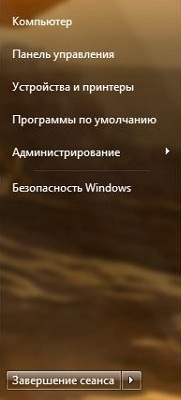
В правой части меню "Пуск" может быть расположено до 20 ссылок и меню, но по умолчанию там отображается только 10 ссылок. В следующем списке рассмотрены все ссылки и меню, которые могут быть отображены в правой панели меню "Пуск" .
- Личная папка , открывает папку, которая содержит все расположения, определенные для учетной записи пользователя. У ссылки "Личная папка" отображается то наименование, которое используется пользователем для входа в систему.
- Документы , открывает библиотеку "Документы" , где можно сохранять и открывать текстовые файлы, электронные таблицы, презентации и другие типы документов.
- Изображения , открывает библиотеку "Изображения" , где можно сохранять и просматривать цифровые изображения и графические файлы.
- Музыка ,открывает библиотеку "Музыка" , где можно сохранять и воспроизводить музыку и другие звуковые файлы.
- Домашняя группа , открывает страницу "Домашняя группа" в проводнике Windows. Здесь вы можете просмотреть файлы других пользователей, которые входят в состав домашней группы.
- Видео , открывает библиотеку "Видео" , где можно сохранять и воспроизводить видео файлы.
- Загрузки , открывает папку "Загрузки" из личной папки вашей учетной записи. Здесь вы найдете все файлы, которые были загружены из Интернета в эту папку.
- ТВ-записи , открывает библиотеку "ТВ-записи" , которая, по сути, является разветвлением библиотеки "Видео" . В этой библиотеке отображаются все телевизионные записи, которые открывались на вашем компьютере.
- Игры , открывает папку "Игры" , которая служит для доступа ко всем играм на компьютере.
- меню Избранное , при наведении на которое открывается меню со ссылками, добавленными в избранное браузера Internet Explorer.
- Меню Недавние документы , при наведении на которое открывается меню со ссылками на файлы и документы, которые были недавно открыты в текущей учетной записи пользователя.
- Компьютер "Компьютер" , которая предоставляет доступ к дискам, камерам, принтерам, сканерам и другому подключенному к компьютеру оборудованию.
- Сеть , открывает проводник Windows со страницей "Сеть" , которая предоставляет удобный доступ к компьютерам и устройствам сети. В ней можно видеть содержимое сетевых компьютеров и искать открытые для общего доступа файлы и папки
- Подключение к , открывает диалог текущих подключений, также вызываемый при нажатии на кнопку сети в области уведомлений.
- Панель управления , открывает панель управления, которая позволяет настраивать внешний вид и функции компьютера, добавлять и удалять программы, устанавливать сетевые подключения и управлять учетными записями пользователей.
- Устройства и принтеры , открывает окно, позволяющее просмотреть сведения о принтере, мыши и других комплектующих, установленных на компьютере.
- Программы по умолчанию , открывает окно, позволяющее выбрать программу, которую операционная система Windows будет использовать для выполнения конкретных действий.
- Администрирование , открывает папку в панели управления, содержащую средства для системных администраторов и опытных пользователей.
- Справка и поддержка , открывает центр справки и поддержки Windows, в котором можно найти справочные сведения по использованию компонентов операционной системы Windows 7.
- Выполнить , открывает диалог с командой "Выполнить" , с помощью которой можно быстро запускать программы, открывать файлы и папки, а также переходить на веб-сайты, если компьютер подключен к Интернету.
Кнопка выключения компьютера
Кнопка выключения компьютера , которая расположена в нижней правой панели меню "Пуск" . Этот раздел меню "Пуск" незначительно изменился по сравнению с операционной системой Windows Vista. Теперь здесь вместо кнопки выключения компьютера и кнопки, предназначенной для блокировки системы, расположена только одна кнопка с настраиваемым действием. Для того чтобы выключить компьютер достаточно нажать на эту кнопку. Если вы хотите выбрать другое действие, связанное с переключением пользователя, завершением сеанса пользователя, блокировкой системы, перезагрузкой, сном или режимом гибернации то нажмите на стрелку рядом с этой кнопкой и выберите требуемое действие.

Нововведения в функционале меню "Пуск"
Кроме вышеперечисленных возможностей меню "Пуск" , в операционной системе Windows 7 есть еще несколько нововведений в функционале этого меню.
Списки переходов . Так же как и для панели задач, в меню "Пуск" присутствуют списки переходов, которые появились в операционной системе Windows 7. Про списки переходов я писал в статье Использование списка переходов в Windows 7. Списки переходов меню "Пуск" позволяют не только легко получать доступ к ежедневно используемым программам и файлам, а даже открывать программы, которые связаны с определенной задачей, расположенной в меню "Пуск" . Примером тому служит программа "Приступая к работе" , которую можно найти при первом открытии меню "Пуск" после установки системы.

Списки переходов идентичны тем спискам, которые можно найти на панели задач. Например, в списке переходов Windows Virtual PC отображаются задачи, которые можно выполнить в этой программе и виртуальные машины, которые открывались последними. Также можно увидеть те объекты, которые вы закрепляли в списке переходов Windows Virtual PC.
Закрепление программ в меню "Пуск" . В меню "Пуск" программы можно было закреплять, начиная с операционной системы Windows XP. Но, несмотря на это, данная функция начала приживаться только в Windows 7. В меню "Пуск" системы Windows 7 отсутствует ссылка на браузер и программу для использования электронной почты, используемые по умолчанию. После первого открытия программы или файла соответствующий объект появляется в меню "Пуск" , но при желании его можно удалить или закрепить в меню "Пуск" , чтобы он всегда появлялся в этом меню. Нажмите правой кнопкой мыши на объекте, который хотите закрепить в меню "Пуск" или на панели задач, и из контекстного меню выберите одну из следующих команд: Закрепить в меню "Пуск" или "Закрепить на панели задач" . После того как одна из этих команд будет выбрана, объект останется закрепленный в выбранной вами области до тех пор, пока вы не выберите команду Изъять из меню "Пуск" для меню "Пуск" , или "Открепить от панели задач" для объекта, расположенного на панели задач.

Список закрепленных программ можно удалить при помощи системного реестра. Если применить этот твик реестра, то все закрепленные объекты в меню "Пуск" пропадут и при помощи контекстного меню закрепить объекты в меню "Пуск" будет невозможно.
;Удалить список программ, закрепленных в меню "Пуск" "NoStartMenuPinnedList"=dword:00000001
Настройка меню "Пуск"
В операционной системе Windows 7 существует около 30 разнообразных настроек, связанных с меню "Пуск" . В этом разделе будут рассмотрены все возможные настройки этого меню.
Кнопка питания и конфиденциальность информации
Действия кнопки питания
Для того чтобы настроить действие кнопки питания меню пуск, выполните следующие действия:
- "Свойства" "Пуск" .
- Перейдите на вкладку "Меню "Пуск"" .
- В раскрывающемся списке "Действия кнопки питания" выберите нужное для вас действие.
;Действия кнопки питания - "Завершение работы" "Start_PowerButtonAction"=dword:00000001 ;Смена пользователя - "Start_PowerButtonAction"=dword:00000100 ;Завершение сеанса - "Start_PowerButtonAction"=dword:00000001 ;Блокировка - "Start_PowerButtonAction"=dword:00000200 ;Перезагрузка - "Start_PowerButtonAction"=dword:00000004 ;Сон - "Start_PowerButtonAction"=dword:00200010
Запретить завершать работу, перезагружать компьютер и переводить его в режим сна или гибернации
Также, при помощи реестра можно запретить завершать работу, перезагружать компьютер и переводить его в режим сна или гибернации. Помимо этого, кнопка выключения питания, которая появляется при нажатии клавиш CTRL+ALT+DELETE, удаляется и из экрана безопасности Windows. Для этого воспользуйтесь следующим твиком реестра:
;Запретить завершать работу, перезагружать компьютер и переводить его в режим сна или гибернации "NoClose"=dword:00000001
Удалить "Выйти из системы" из меню "Пуск"
Из меню "Пуск" можно удалить отдельно только пункт "Выйти из системы" . Этот параметр влияет только на вид меню "Пуск" и не исключает отображение команды "Завершение сеанса" в диалоговом окне "Безопасность Windows" , которое открывается при нажатии клавиш CRTL+ALT+DEL, а также использования других методов.
;Удалить "Выйти из системы" из меню "Пуск" "StartMenuLogOff"=dword:00000001
Снять флажок "Хранить и отображать список недавно открывавшихся программ в меню "Пуск""
В диалоговом окне команды "Выполнить" система сохраняет все действия, которые вы вводили. Журнал недавно открывавшихся программ можно периодически очищать или просто запретить сохранение недавно открывавшихся программ. Для этого выполните следующие действия:
- Нажмите правой кнопкой на панели задач и из контекстного меню выберите команду "Свойства" для открытия диалога свойств панели задач и меню "Пуск" .
- Перейдите на вкладку "Меню "Пуск"" .
- В разделе "Конфиденциальность" снимите флажок с опции "Хранить и отображать список недавно открывавшихся программ в меню "Пуск"" .
Этого же результата можно добиться, воспользовавшись твиком реестра:
;Снять флажок "Хранить и отображать список недавно открывавшихся программ в меню "Пуск"" "Start_TrackProgs"=dword:00000000
Снять флажок "Хранить и отображать список недавно открывавшихся элементов в меню "Пуск" и на панели задач"
Также можно очистить список недавно открывавшихся элементов в меню "Пуск" и на панели задач. Для этого выполните следующие действия:
- Нажмите правой кнопкой на панели задач и из контекстного меню выберите команду "Свойства" для открытия диалога свойств панели задач и меню "Пуск" .
- Перейдите на вкладку "Меню "Пуск"" .
- В разделе "Конфиденциальность" снимите флажок с опции "Хранить и отображать список недавно открывавшихся элементов в меню "Пуск" и на панели задач" .
Или воспользуйтесь твиком реестра:
;Снять флажок "Хранить и отображать список недавно открывавшихся элементов в меню "Пуск" и на панели задач" "Start_TrackDocs"=dword:00000001
Отключение списка часто используемых программ в меню "Пуск"
Список часто открывавшихся программ в левой панели меню "Пуск" также можно полностью отключить без возможности восстановления из диалога настроек меню. Для этого воспользуйтесь следующим твиком:
;Отключение списка часто используемых программ в меню "Пуск" "NoStartMenuMFUprogramsList"=dword:00000001
Настройка правой панели меню "Пуск"
Для того чтобы добавить или удалить элемент, расположенный в правой панели меню "Пуск" , выполните следующие действия:
- Нажмите правой кнопкой на панели задач и из контекстного меню выберите команду "Свойства" для открытия диалога свойств панели задач и меню "Пуск" .
- Перейдите на вкладку "Меню "Пуск"" .
- Нажмите на кнопку "Настроить" .
- Установите рекомендуемое действие для внешнего вида определенных элементов меню "Пуск" .
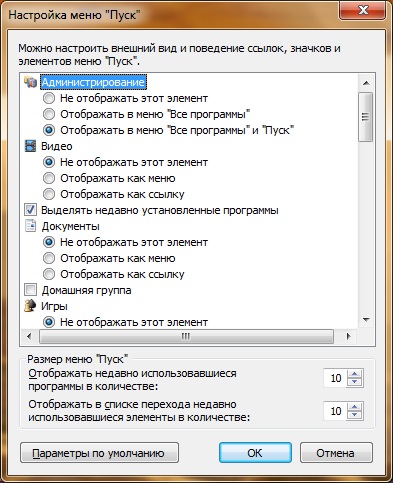
Также расположением всех этих элементов можно управлять при помощи реестра, где для скрытия элемента значение параметра должно быть dword:00000000, для отображения в виде ссылки - dword:00000001, а для отображения в виде меню - dword:00000002:
;Отображать пункт "Администрирование" в меню "Все программы" в меню "Пуск" "StartMenuAdminTools"=dword:00000001 ;Отображать пункт "Видео" в меню "Пуск" "Start_ShowVideos"=dword:00000001 ;Отображать пункт "Документы" в меню "Пуск" "Start_ShowMyDocs"=dword:00000001 ;Отображать пункт "Домашняя группа" в меню "Пуск" "Start_ShowHomegroup"=dword:00000001 ;Отображать пункт "Игры" в меню "Пуск" "Start_ShowMyGames"=dword:00000001 ;Отображать пункт "Изображения" в меню "Пуск" "Start_ShowMyPics"=dword:00000001 ;Отображать как ссылку пункт "Выполнить" в меню "Пуск" "Start_ShowRun"=dword:00000001 ;Отображать как ссылку пункт "Компьютер" в меню "Пуск" "Start_ShowMyComputer"=dword:00000001 ;Отображать как ссылку пункт "Личная папка" в меню "Пуск" "Start_ShowUser"=dword:00000001 ;Отображать как ссылку пункт "Избранное" в меню "Пуск" "StartMenuFavorites"=dword:00000001 ;Отображать как ссылку пункт "Музыка" в меню "Пуск" "Start_ShowMyMusic"=dword:00000001 ;Отображать как ссылку пункт "Недавние документы" в меню "Пуск" "Start_ShowRecentDocs"=dword:00000001 ;Отображать как ссылку пункт "Панель управления" в меню "Пуск" "Start_ShowControlPanel"=dword:00000001 ;Отображать как ссылку пункт "Подключение к" в меню "Пуск" "Start_ShowNetConn"=dword:00000001 ;Отображать как ссылку пункт "Программы по умолчанию" в меню "Пуск" "Start_ShowSetProgramAccessAndDefaults"=dword:00000001 ;Отображать как ссылку пункт "Сеть" в меню "Пуск" "Start_ShowNetPlaces"=dword:00000001 ;Отображать как ссылку пункт "Справка и поддержка" в меню "Пуск" "Start_ShowHelp"=dword:00000001 ;Отображать как ссылку пункт "ТВ-записи" в меню "Пуск" "Start_ShowRecordedTV"=dword:00000001 ;Отображать как ссылку пункт "Устройства и принтеры" в меню "Пуск" "Start_ShowPrinters"=dword:00000001 ;Отображать как ссылку пункт "Загрузки" в меню "Пуск" "Start_ShowDownloads"=dword:00000001
Отключить папки программ в меню "Настройка"
Такие папки как "Панель управления" , "Устройства и принтеры" и "Сеть" можно навсегда удалить из меню "Настройка" диалога свойств меню "Пуск" . Также они не будут отображаться в окнах "Компьютер" и "Проводник" . Реализовать это можно следующим образом:
;Отключить папки программ в меню "Настройка" "NoSetFolders"=dword:00000001
Другие действия с меню "Пуск"
Выделять недавно установленные программы
После того как вы устанавливаете на компьютер новую программу она появляется в меню "Пуск" . Причем для того чтобы ее проще найти в списке всех программ, операционная система Windows ее подсвечивает. Вы можете отключить подсветку недавно установленных программ следующим образом:
- Нажмите правой кнопкой на панели задач и из контекстного меню выберите команду "Свойства" для открытия диалога свойств панели задач и меню "Пуск" .
- Перейдите на вкладку "Меню "Пуск"" .
- Нажмите на кнопку "Настроить" .
- Снимите флажок с опции "Выделять недавно установленные программы" .
Этого же эффекта можно добиться средствами системного реестра:
;Выделять недавно установленные программы "Start_NotifyNewApps"=dword:00000001
Затенить ярлыки меню "Пуск" на не полностью установленные программы
Программы, которые установлены не полностью, в меню "Пуск" по умолчанию подсвечиваются так же, как и те программы, установка которых прошла полностью и успешно. Для того чтобы различать полностью и частично установленные программы, вы можете воспользоваться твиком реестра, который выделяет текст ярлыков частично установленных программ в меню "Пуск" серым цветом. К таким программам можно отнести те, установку которых назначает системный администратор с помощью установщика Windows и которые были настроены на полную установку при их первом использовании.
;Затенить ярлыки меню "Пуск" на не полностью установленные программы "GreyMSIAds"=dword:00000001
Активировать пункт "Крупные значки" из меню "Пуск"
По умолчанию, в левой панели меню "Пуск" у всех закрепленных и незакрепленных значков активна опция "Крупные значки" . Для того чтобы сделать значки мелкими снимите соответствующий флажок в настройках меню "Пуск" или воспользуйтесь следующим твиком:
;Активировать пункт "Крупные значки" из меню "Пуск" "Start_LargeMFUIcons"=dword:00000001
Разрешить контекстные меню и перетаскивание объектов
В меню "Пуск" по умолчанию доступна возможность перетаскивания объектов и вызов для них контекстного меню. Для того чтобы включить или отключить контекстное меню и перетаскивание объектов, установите снимите флажок с опции "Разрешить контекстные меню и перетаскивание объектов" в настройках меню "Пуск" или примените следующий твик:
;Разрешить контекстные меню и перетаскивание объектов "Start_EnableDragDrop"=dword:00000001
Раскрывать меню при наведении и задержке указателя мыши
Изначально, как все стандартные папки меню "Пуск" , так и списки переходов открываются при наведении и задержке указателя мыши. Для отключения этой опции вы можете снять флажок "Раскрывать меню при наведении и задержке указателя мыши" или изменить следующий параметр реестра:
;Раскрывать меню при наведении и задержке указателя мыши "Start_AutoCascade"=dword:00000001
Сортировать в меню "Все программы" по именам
По умолчанию, все элементы, расположенные в меню "Пуск" сортируются по именам в алфавитном порядке. Эту настройку можно отключить, используя графический интерфейс:
- Нажмите правой кнопкой на панели задач и из контекстного меню выберите команду "Свойства" для открытия диалога свойств панели задач и меню "Пуск" .
- Перейдите на вкладку "Меню "Пуск"" .
- Нажмите на кнопку "Настроить" .
- Снимите флажок с опции "Сортировать меню "Все программы" по именам"

Или воспользоваться этим твиком реестра:
;Сортировать в меню "Все программы" по именам "Start_SortByName"=dword:00000001
Отключить сокращенные меню
Операционная система Windows сокращает длинные меню, перемещая недавно использованные элементы к началу меню и скрывая остальные. Можно отобразить скрытые элементы, щелкнув стрелку для раскрытия меню. Сокращенные меню можно отключить при помощи следующего твика реестра:
;Отключить сокращенные меню "Intellimenus"=dword:00000001
Заключение
В этом руководстве рассказывается о компонентах меню "Пуск". Описаны основные составляющие этого меню, новый функционал - такой как списки переходов и закрепление объектов. Также в этом руководстве описаны все возможные настройки меню "Пуск" как при помощи графического интерфейса, так и средствами системного реестра.
Если вам обычно приходится работать с одними и теми же приложениями, то можно заставить Windows XP запускать их автоматически всякий раз, когда вы включаете компьютер. При этом можно даже указать, каким именно образом должна быть запущена программа: должна ли она начать работу в стандартном окне, в окне, раскрытом на весь экран, или в свернутом виде – кнопки на панели задач.
Кроме того, можно также указать Windows, какие документы должны быть открыты автоматически при загрузке. В этом случае Windows автоматически запускает приложение, предназначенное для обработки этого типа документов, и открывает в нём нужный документ.
Для того чтобы указать Windows, какие программы должны быть автоматически запущены при загрузке системы, нужно поместить их ярлыки или ярлыки документов в папку . Чтобы открыть эту папку, щёлкните правой кнопкой мыши на пункте меню Пуск | Все программы и выберите команду Открыть .
Все программы, которые вы добавите в папку , будут впоследствии располагаться в подменю меню Пуск | Все программы .
Размер окон автоматически запускаемых программ и документов производится через настройку свойств созданных ярлыков.
Окна в системе Windows
Различают несколько типов окон, вид которых и появление на экране определяются отображаемой в них информацией. Типовыми окнами, которые будут рассмотрены ниже, являются окно приложения , окно документа , диалоговое окно .
Структура окон максимально унифицирована. Это позволяет стандартизировать все элементы и приёмы работы, чтобы при подключении нового приложения не надо было бы осваивать всё заново.
Окно приложения и окно документа
Перечислим стандартные элементы, которые составляют окно любого приложения (см. рис. 4.1):
управляющее (основное, главное) меню , содержащее имена ниспадающих меню;
ниспадающее меню , содержащее группы команд, объединённых по функциональному назначению;
панели инструментов , представляющие собой линейки командных кнопок для быстрого выбора наиболее часто используемых команд;
заголовок окна , в котором отображается название приложения или название документа, совпадающее с именем файла;
кнопка системного меню , с помощью которого вызываются команды изменения размеров окна и его перемещения;
кнопки <Свернуть>, <Развернуть> и <Закрыть> , дублирующие команды системного меню и служащие для ускорения их вызова;
строка состояния , содержащая информацию о режимах работы приложения.
Рис. 4.1. Окно приложения и его основные элементы
Окно документа всегда встроено в окно приложения. Оно содержит:
рабочее поле, где создаётся документ средствами приложения;
вертикальные и горизонтальные линейки прокрутки появляются в документах, занимающих места больше, чем площадь рабочего поля, и служат для просмотра документа по вертикали и горизонтали.
На экране одновременно может быть расположено множество окон. Только одно из окон активное . Активное окно – это окно, с которым пользователь работает в данный момент. Активное окно располагается на переднем плане поверх остальных окон и выделяется более ярким цветом. Это окно работает в приоритетном режиме, остальные окна – в фоновом режиме. Любой ввод с клавиатуры, любые управляющие действия по изменению размера и местоположения относятся к активному окну. Окно становится активным после щелчка мышью по любому месту в пределах окна.
— посмотрим и познакомимся с уютно устроившимися там программами. А путеводителем в это интересное место, станет известная нам кнопка «Все программы». Пусть вас не смущает ее расположение в самом подвале — она скрывает огромное множество интересного.
Давайте уже перейдем к самому интересному — щелкаем пуск, затем строчка «все программы». Отлично, вот мы сюда и добрались.
Сразу после , здесь будет небольшое количество программ. Хотя после установки их несколько сотен, тут мы сможет увидеть только основные, по мнению системы.
Некоторые программы меню пуск представлены в виде значков, для других выделены целые папки. Что касается ярлычков — мы можем наблюдать здесь следующие: Windows media player
DVD-студия Windows
Windows Media Center
Internet Explorer и тд.
Видимо создатели , решили, что самым первым делом, мы должны будет выйти в интернет, скачать фильм и музыку, а затем предаться с их помощью, прекрасному время провождению. Может быть они и правы. А мы с вами отправимся дальше — у нас очереди папки.
Стандартный набор:
Что же спрятано в этих папках.
Игры. Папочка специально для тех, кто любит проводить время за компьютером с пользой)). Здесь вы можете найти стандартные игрушки Windows.
Обслуживание.
Здесь у нас 4 пункта:
архивация и восстановление
— сделайте резервную копию системы, на случай выхода ее из строя. При необходимости вы сможете восстановить ее из .
Справка и поддержка
— операционная система windows, имеет огромную базу знаний, в которой можно найти ответы, на большинство вопросов, связанных с использование, настройкой и решением проблем с ОС.
Создать диск восстановления системы
— используя этот пункт, вы запишите на CD/DVD диск специальные данные. С него в случае необходимости, можно будет запуститься, когда основная система не доступна, и провести диагностику и восстановление. Однако, я рекомендую создавать загрузочный диск другими средствами. Они описаны . Читайте также — средство .
Удаленный помощник Windows
— с помощью специального программного комплекса и наличия интернет соединения, вы сможете отправить приглашения вашему другу, или техническому специалисту. Они подключаться к вашему компьютеру, и будут видеть ваш рабочий стол, так, как будто они находятся рядом. И смогут помочь, или проконсультировать по возникшей проблемы. Средства удаленного управления могут использоваться не только по прямому назначению — отправьте запрос своему юрисконсульту, в случае возникновения юридических проблем. И если юрист онлайн , он сможет подключиться к вам, и с помощью чата, обсудите волнующую вас информацию.
На очереди у нас самая «толстая» папка.
Стандартные.
В ней собрано довольно много программ. Вот наиболее часто используемые программы меню пуск (из папки стандартные).
Калькулятор
— в операционной системе windows 7, он получил довольно много нового функционала. Появилось четыре режима: научный, программистский, статический и стандартный. Но для обычных вычислений, мы конечно чаще всего пользуемся последним.
Paint
— встроенный графический редактор. Он вполне может справиться с несложными задачами создания и редактирования изображений.
Блокнот
— текстовый редактор windows. Обладает минимальным функционалом, для создания, редактирования и форматирования текста. Но, несмотря на это, он нашел довольно широкое применения. Многие даже создают веб-страницы с его помощью.
Заметки
— новинка ОС windows 7. Теперь не нужно приклеивать огромное количество бумажек с телефонами и записками себе на монитор. Утилита «заметки» позволит вам расположить их на рабочем столе.
Ножницы
— инструмент, используемый для созданий снимков экрана.
Папка служебные
.
Восстановление системы
— операционная система создаем точки восстановления системы. Их можно сравнить со снимком текущего состояния ОС. Все настройки, параметры и данные включены. И по необходимости, можно вернуть систему к выбранной точке восстановления, если в текущий вариант перестал работать, или работает некорректно. Точки восстановления можно создавать вручную, или же Windows создает их автоматически, когда вы вносите серьезные изменения в конфигурацию (к примеру устанавливаете драйвер или программу).
Дефрагментация диска
— как правило, запись данных на происходит хаотично, вразброс по разным секторам. И соответственно чтение данных замедляется — нужно время, чтобы собрать эти кусочки из разных источников в единое целое. Процесс дефрагментации служит для выстраивания в упорядоченную цепочку разрозненных данных.
Мастер переноса данных windows
— вы купили новый компьютер и не хотите тратить время, настраивая его под себя? Воспользуйтесь этим средством, и перенесите все настройки и параметры на новый ПК.
Думаю на этом список можно закончить. Мы конечно рассмотрели не все программы меню пуск, но смогли затронуть основные. Другие же либо не так часто используются, либо их назначение понятно из названия.
Имейте ввиду, пункт «все программы» постоянно видоизменяется. Там прописываются устанавливаемые вами программы, создавая для себя папки. В них, как правило, хранятся ярлычки для запуска, удаления программы, лицензионные соглашения и тд.
Проводник Windows отображает иерархическую структуру файлов, папок и дисков, расположенных на вашем компьютере. С его помощью можно копировать, перемещать и переименовывать файлы и папки, а также выполнять их поиск. Например, можно открыть папку, содержащую файл, который требуется скопировать или переместить, а затем перетащить его в другую папку или на другой диск. Для запуска Проводника выберите Пуск/Все программы/Стандартные/Проводник (рис. 5.1).
Рис. 5.1. Проводник Windows
Подробно о работе с файлами и папками мы поговорим чуть ниже. А сейчас вернемся к компоненту Свойства папки, который мы кратко рассматривали в предыдущей главе. Итак, для вызова данного компонента в программе Проводник щелкните на ссылке Сервис вверху страницы. В раскрывшемся меню необходимо выбрать пункт Свойства папки. Теперь рассмотрим, какие здесь можно выполнить настройки.
– Раздел Задачи отвечает за наличие левого столбца с полезными ссылками в таких программах как Мой компьютер, Панель управления и так далее. На рис. 5.2 выбрана опция Отображение списка типичных задач в папках, а на рис. 5.3 – Использовать обычные папки Windows.

Рис. 5.2. Отображение списка типичных задач в папках
– Обзор папок – если выбран пункт Открывать папки в одном и том же окне, то при навигации все папки будут открываться в этом же окне. При выборе второго пункта для каждой открываемой папки будет открываться новое окно.
– Щелчки мышью – выбор способа открывания и отображения ярлыков. Если выбрать пункт Открывать одним щелчком, выделять указателем и подпункт Подчеркивать подписи значков, то все ярлыки будут запускаться не двойным, а одиночным щелчком левой клавиши мыши; кроме того, все подписи ярлыков будут подчеркнуты.
– Восстановить значения по умолчанию – с помощью этой кнопки можно восстановить все настройки компонента Свойства папки до того состояния, в котором он находился сразу же после установки операционной системы.
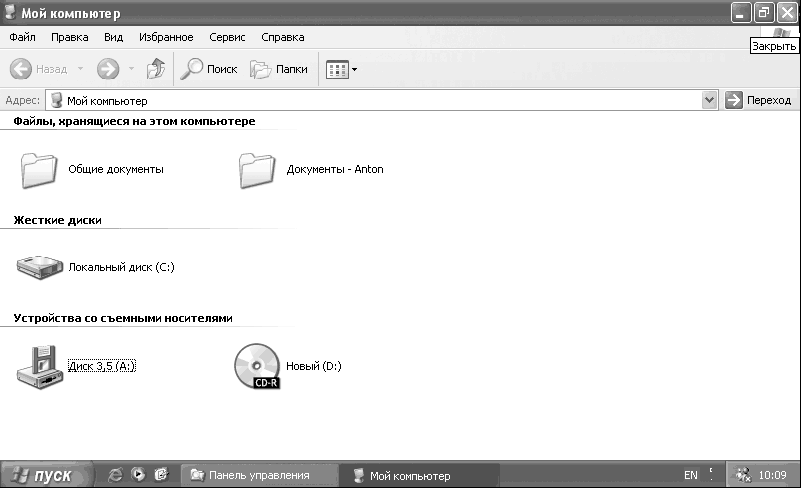
Рис. 5.3. Использование обычных папок Windows
Теперь перейдем к вкладке Вид и посмотрим, что еще можно изменить во внешнем виде Проводника (рис. 5.4).

Рис. 5.4. Вид
В верхней части окна расположены две кнопки: Применить ко всем папкам и Сброс для всех папок. Если вы внесете какие-либо изменения в разделе Дополнительные параметры (то есть поставите или сбросите хотя бы один флажок) и просто щелкнете на кнопке Применить, то изменения коснутся лишь той папки, в которой вы сейчас находитесь (или, проще говоря, той папки, в которой вы настраивали Свойства папки). Если же перед щелчком на кнопке Применить вы щелкнете на кнопке Применить ко всем папкам, то изменения коснутся всех папок, включая и ту, в которой вы находитесь. Кнопка Сброс для всех папок служит для того, чтобы применить настройки по умолчанию ко всем папкам.
Итак, что же скрывается в разделе Дополнительные параметры?
– Автоматический поиск сетевых папок и принтеров. При включении данного пункта Windows будет автоматически обнаруживать общие папки и принтеры в сети. Все найденные общие папки и принтеры будут отображаться в окне Сетевое окружение.
ПРИМЕЧАНИЕ
Рекомендуем отключить данный пункт, так как если в вашей сети находится много компьютеров, у которых много общих папок, в окне Сетевое окружение будут ссылки на все эти папки. В результате этого все окно будет занято ссылками, и вам будет сложно ориентироваться. При необходимости можно создать ярлык на нужные папки и поместить его в Сетевое окружение.
– Восстанавливать прежние окна папок при входе в систему. Данная опция позволяет после запуска операционной системы автоматически открывать те папки, которые были открыты в момент выключения компьютера.
– Выводить полный путь в панели адреса. Данный пункт позволяет отображать полный путь к открытой папке в панели адреса. Если флажок установлен, показан полный путь к папке (рис. 5.5); если сброшен, адрес не отображается полностью (рис. 5.6).
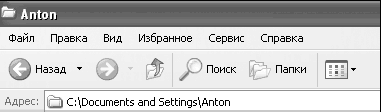
Рис. 5.6. Полный путь в панели адреса
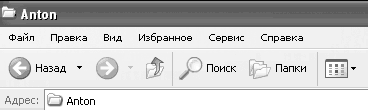
Рис. 5.6. Адрес не отображается
– Выводить полный путь в строке заголовка. Данная функция аналогична рассмотренной в предыдущем пункте, однако изменения будут касаться строки заголовка, а не панели адреса. Если флажок установлен, показан полный путь к папке в заголовке (рис. 5.7); если сброшен, адрес не отображается полностью (рис. 5.8).

Рис. 5.7. Флажок стоит

Рис. 5.8. Флажок отсутствует
– Использовать простой общий доступ к папкам. Если данный флажок установлен, то при обеспечении доступа по сети к данной папке вы можете либо разрешить ВСЕМ пользователям и группам доступ к данной папке, либо запретить ВСЕМ. Если сбросить флажок, доступ можно предоставлять конкретному пользователю или группе пользователей. Для открытия доступа к какой-либо папке необходимо щелкнуть на ней правой клавишей мыши и выбрать пункт Общий доступ и безопасность. На рис. 5.9 и 5.10 изображены настройки доступа в случаях включенного и отключенного простого общего доступа.
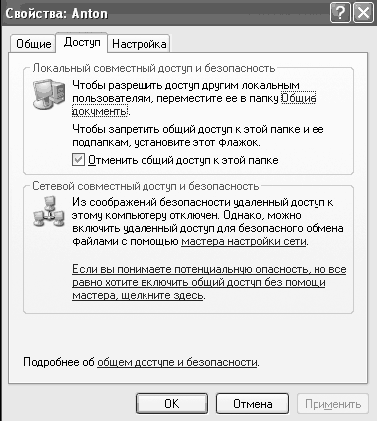
Рис. 5.9. Общий доступ разрешен
ПРИМЕЧАНИЕ
Рекомендуется сбросить данный флажок: в этом случае вы сможете контролировать доступ к вашим папкам пользователей, подключающихся к вашему компьютеру из сети. С помощью вкладки Безопасность можно ограничить доступ к папке и локальным пользователям (то есть тем, кто работает на вашем компьютере).

Рис. 5.10. Общий доступ отменен
– Не кэшировать эскизы. Эскизы позволяют определить содержимое папки, не заходя в нее (подробнее об эскизах мы поговорим чуть позже при рассмотрении возможных вариантов отображения файлов и папок в Проводнике). Если флажок сброшен, эскизы папок размещаются в файле кэша и при повторном открытии папки берутся из него, а не создаются заново. Если флажок установлен, при использовании эскизов страницы могут открываться медленнее (об этом чуть позже).
– Открывать каждую папку в отдельном окне. Данный пункт совсем не похож на тот, который мы рассматривали ранее на вкладке Общие. Если флажок установлен, то для каждой папки выделяется своя область памяти. Это позволит увеличить стабильность работы Windows XP, но в то же время может привести к уменьшению быстродействия вашего компьютера.
– Отображать «Панель управления» в папке «Мой компьютер». После включения данной функции в папке Мой компьютер появится ссылка на панель управления внизу окна (рис. 5.11).
– Отображать описание для папок и элементов рабочего стола. Если данная опция включена, то при наведении на любой ярлык на Рабочем столе будет отображаться подсказка по программе, на ярлык которой вы навели указатель мыши (рис. 5.12).

Рис. 5.11. Мой компьютер

Рис. 5.12. Всплывающие подсказки
– Отображать простой вид папок в списке папок «Проводника». Если данная функция включена, то при щелчке на папке, содержащей подпапки, в древовидной структуре в левой части окна Проводника будет происходить следующее: в правой части окна будет отображаться список всех подпапок и файлов, находящихся в данной папке, а в левой части будет выдаваться список подпапок в виде древовидной структуры (рис. 5.13). При переходе в другую папку древовидная структура в левой части окна будет автоматически сворачиваться до первоначального состояния. Если отключить данную функцию, то при открытии папки, содержащей в себе другие папки, они будут отображаться лишь в правой части окна, в древовидной структуре ничего не будет изменяться.
– Отображать сведения о размере файлов в подсказках файлов. Если данная опция включена, то при наведении указателя мыши на папку появится всплывающая подсказка с информацией о размере папки и содержащихся в ней файлах и папках (рис. 5.14).

Рис. 5.13. Древовидная структура

Рис. 5.14. Всплывающая подсказка по папкам
– Отображать сжатые или зашифрованные файлы NTFS другим цветом. С помощью данной функции все зашифрованные или сжатые средствами Windows файлы и/или папки будут выделены цветом. Для того чтобы зашифровать или сжать файл, необходимо щелкнуть на нем правой клавишей мыши и выбрать пункт Свойства. В появившемся окне щелкните на кнопке Дополнительно. Откроется новое окно, в котором можно отметить флажком пункт Сжимать содержимое для экономии места на диске или Шифровать содержимое для защиты данных (рис. 5.15).

Рис. 5.15. Шифрование
ПРИМЕЧАНИЕ
Функция шифрования работает только на дисках с файловой системой NTFS. Не рекомендуем вам злоупотреблять шифрованием. С одной стороны, вы увеличиваете безопасность за счет шифрования личных файлов, но с другой, в случае проблем с операционной системой (а именно ее «гибели») вы не сможете открыть зашифрованные файлы. Эти файлы можно будет смело удалять, так как дешифровать их не получится.
– Отображать содержание системных папок. В системных папках (Program Files, Windows) содержатся файлы, необходимые для работы компьютера. Если установить этот флажок, содержимое данных папок не будет скрываться.
– Помнить параметры отображения каждой папки. Если установлен данный флажок, Windows запоминает все изменения, производимые с папкой. Если флажок сброшен, то при изменениях в отображении папки и закрытии окна настройки сбрасываются. При следующем открытии папки к ней будут применены настройки по умолчанию.
– Скрывать защищенные системные файлы. Во многих папках (например, Windows) находятся системные файлы, необходимые для нормального функционирования операционной системы. Если флажок установлен, эти файлы будут скрыты. Сделано это с целью безопасности, чтобы предотвратить их случайное удаление. Если вы сбросите данный флажок, системные файлы больше не будут скрываться.
– Скрывать расширения для зарегистрированных типов файлов – если напротив этого пункта стоит флажок, Windows будет скрывать расширения некоторых файлов для удобства работы (рис. 5.16). Если же вы хотите, чтобы расширения всех файлов отображались, сбросьте флажок (рис. 5.17).
ВНИМАНИЕ
Отображение расширений для зарегистрированных типов файлов поможет обеспечить дополнительную защиту компьютера от вирусов. Обычно вирусы добавляют расширение ехе, то есть имя файла может быть не picture.jpg, а picture.jpg.exe, – значит исполняемый файл, содержащий в себе вирус, маскируется под файл изображения. Если около данного пункта будет стоять флажок, вы не заметите подмены расширения у файла, поэтому рекомендуется сбросить флажок.

Рис. 5. 16 Расширения скрыты, а флажок установлен
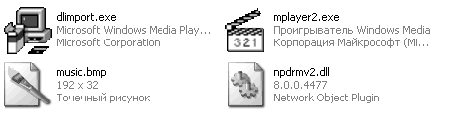
Рис. 5. 16 Расширения отображаются, а флажок сброшен
– Скрытые файлы и папки – последняя функция, доступная на вкладке Вид. По умолчанию Windows не показывает скрытые файлы и папки (рис. 5.18). Сделано это с целью вашей безопасности, но если вы хотите, чтобы все скрытые файлы и папки были видны, выберите пункт Показывать скрытые файлы и папки (рис. 5.19).
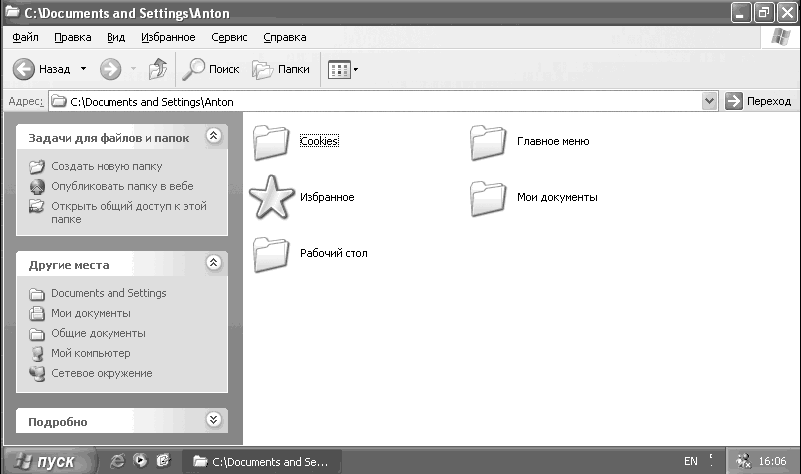
Рис. 5.18. Скрытые файлы и папки не показываются
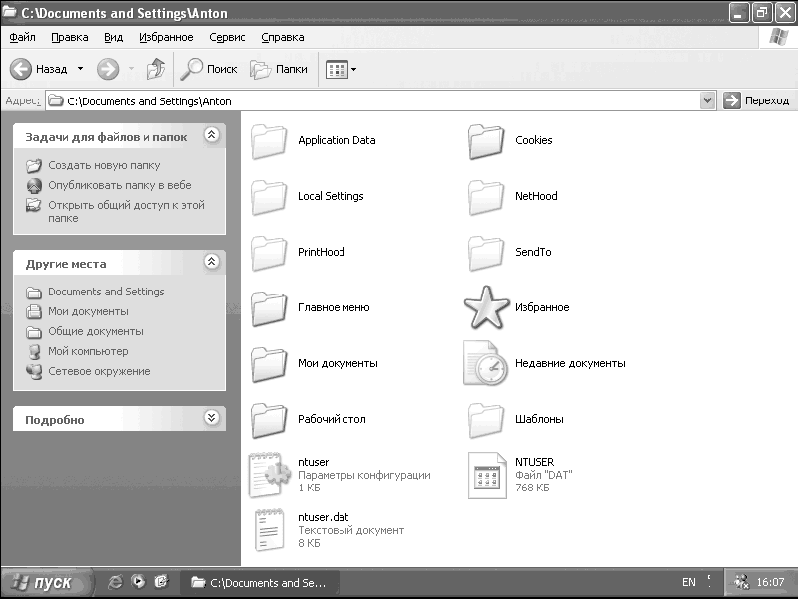
Рис. 5.19. Скрытые файлы и папки отображаются
На рисунках изображена одна и та же папка. Как видите, в Windows довольно много скрытых файлов и папок.
В утилите Свойства папки остались еще две закладки: Типы файлов и Автономные файлы. Но мы не будем концентрировать свое внимание на этих вкладках, так как они не представляют для нас особого интереса.
Мы подробно описали все настройки, доступные в окне Свойства папки. Теперь поговорим о назначении кнопок в верхней части Проводника (рис. 5.20).
Рис. 5.20. Кнопки навигации
Возвращение к предыдущей просматриваемой папке; если щелкнуть на стрелочке около кнопки, появится список нескольких последних просмотренных папок.
Действует аналогично предыдущей кнопке, но активируется только после того как вы воспользуетесь кнопкой Назад. Приведем простой пример: предположим, что вы находились в папке Test, потом зашли внутри нее в папку 0Szone.net , а затем щелкнули на кнопке Назад. После этого щелчка появится кнопка, щелкнув на которой, вы снова попадете в папку 0Szone.net . Как видите, данная кнопка может быть полезна при большом количестве папок, так как не всегда можно запомнить, в какой папке вы находились.
Позволяет вам вернуться на уровень выше. Предположим, что вы находитесь в папке C: \Documents and Settings\OSzone. После щелчка на этой кнопке вы попадете в папку C: \Documents and Settings\, при повторном щелчке вы перейдете на диск С:.
Позволит найти файлы на вашем компьютере. Подробнее о поиске файлов мы поговорим чуть позже.
Отображает/скрывает древовидное меню в левой части Проводника (рис. 5.21 и 5.22).
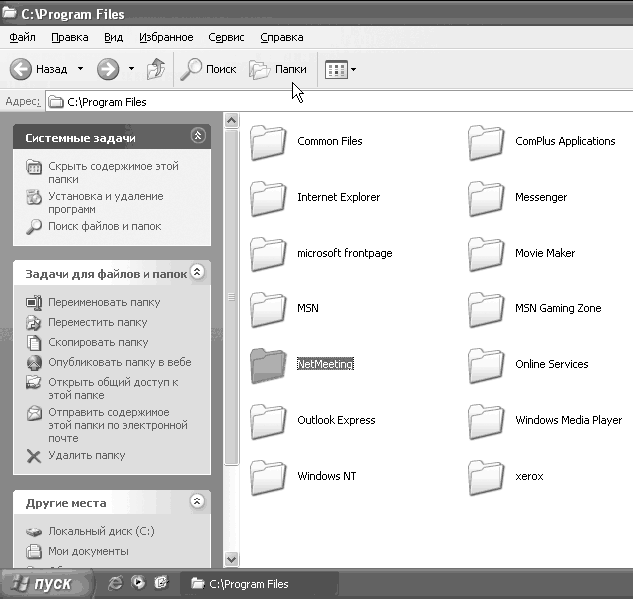
Рис. 5.21. Кнопка неактивна
Позволяет настроить способ отображения папок и файлов. Рассмотрим, как меняется вид Проводника при выборе разных видов отображения файлов и папок:
– Эскизы страниц – все папки будут отображаться в виде эскизов (рис. 5.23);
– Плитка – данный режим стоит по умолчанию после установки операционной системы (рис. 5.24);
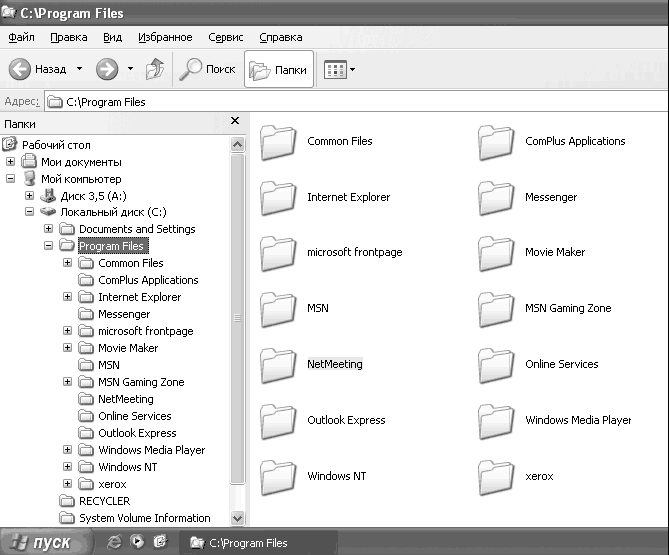
Рис. 5.22. Кнопка активна
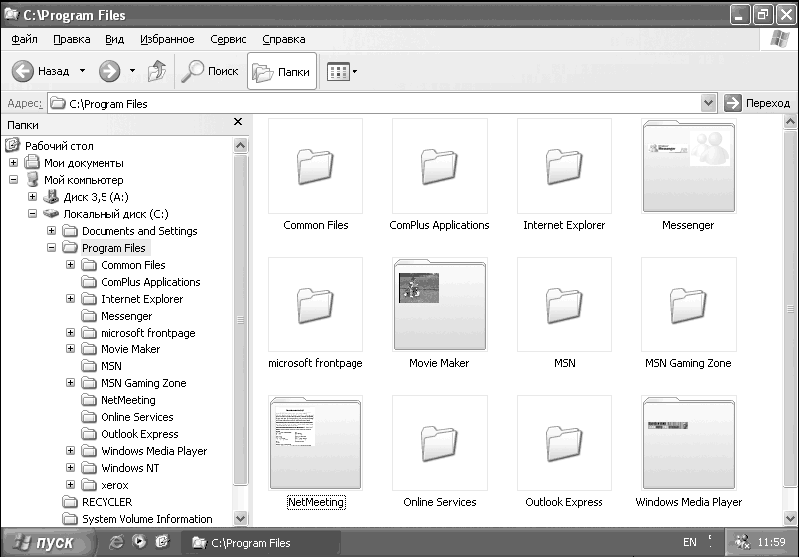
Рис. 5.23. Эскизы страниц
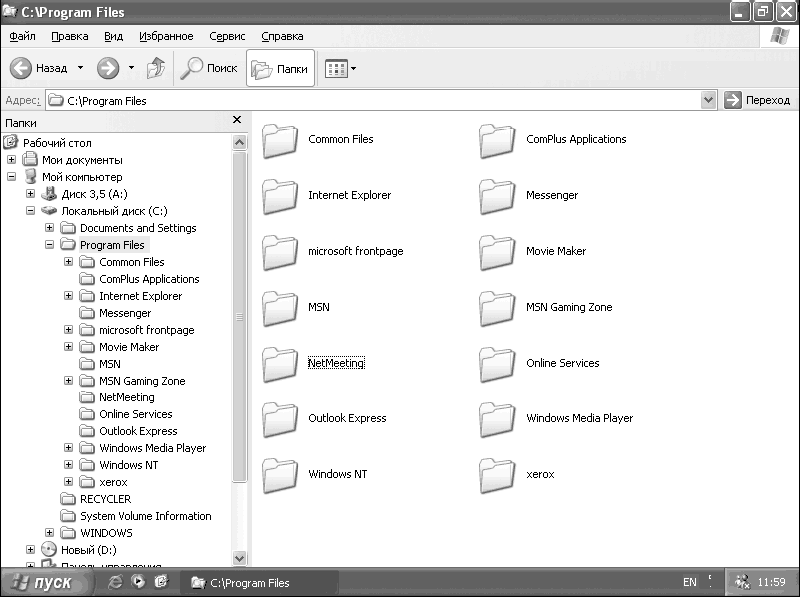
Рис. 5.24. Плитка – Значки – размер значков стал еще меньше (рис. 5.25);

Рис. 5.25. Значки
– Список – значки отображаются в виде списка (рис. 5.26);

Рис. 5.26. Список
– Таблица – данный вид отображения папок и файлов особенно полезен тем, кто хочет иметь подробную информацию о папках и файлах (рис. 5.27).
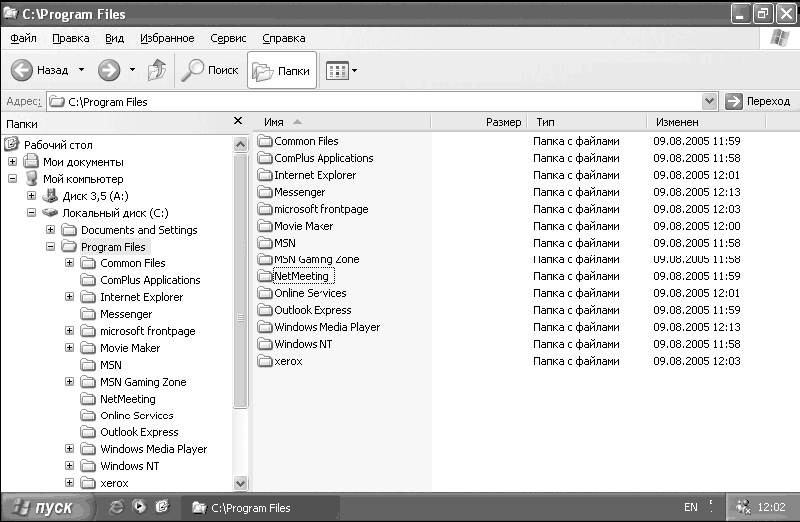
Рис. 5.27. Таблица
ПРИМЕЧАНИЕ
Если вы хотите, чтобы произведенные изменения касались всех папок на вашем компьютере, необходимо щелкнуть на кнопке Применить ко всем папкам. Для этого необходимо выбрать Сервис/Свойства папки/Вид.
Работа с файлами и папками
В этом разделе мы научимся работать с файлами и папками в операционной среде Windows XP. Вы узнаете, как создавать текстовый документ, копировать, сохранять и удалять файлы и папки и т. д. Для начала необходимо запустить Проводник. Для этого выберите Пуск/Все программы/Стандартные/Проводник.
С помощью дерева папок в левой части окна зайдите в папку Documents and Settings, которая расположена на диске С:. А теперь приступим к выполнению различных простых операций над файлами и папками.
Создание новой папки. Для того чтобы создать новую папку, необходимо щелкнуть правой клавишей мыши в правой части окна на белом фоне и выбрать пункт Создать/Папку (рис. 5.28).
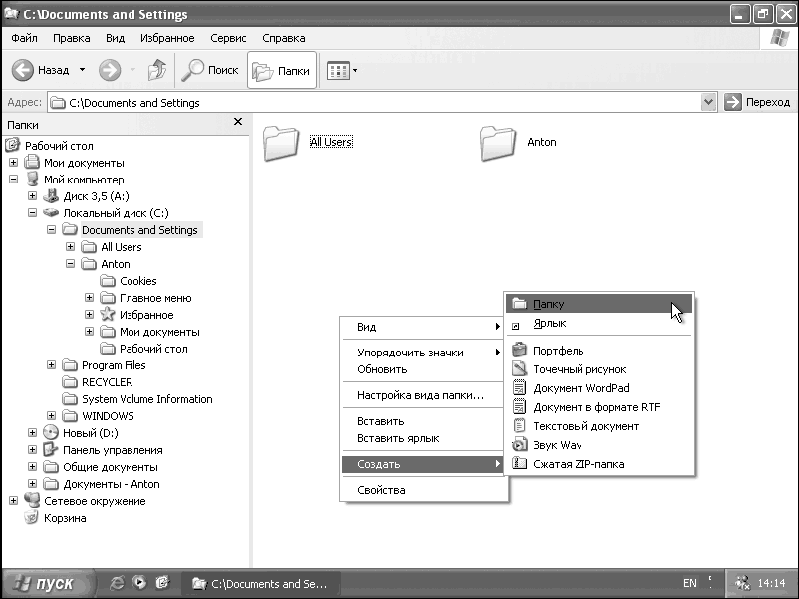
Рис. 5.28. Создаем папку
На следующем этапе необходимо ввести имя для вашей новой папки, а затем нажать клавишу Enter. Если вы все сделали правильно, новая папка должна появиться в списке файлов и папок (рис. 5.29).

Рис. 5.29. Отображение новой папки
Создание текстового файла. Для создания текстового файла необходимо щелкнуть правой клавишей мыши в правой части окна на белом фоне и выбрать пункт Создать/Текстовый документ. После ввода имени нового текстового файла он появится в Проводнике рядом с имевшимися в этой папке файлами. Для того чтобы внести изменения в созданном текстовом файле, необходимо выполнить двойной щелчок левой клавишей мыши на его значке или нажать клавишу Enter. Кроме того, можно щелкнуть правой клавишей мыши на значке текстового файла и выбрать пункт Открыть или Изменить. Откроется программа Блокнот, в которой мы можем внести изменения в наш документ (рис. 5.30).
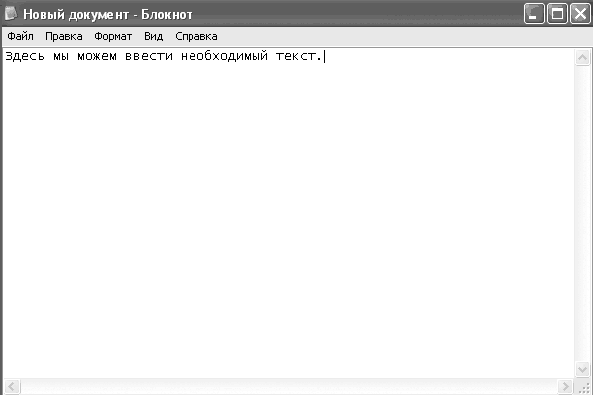
Рис. 5.30. Внесение изменений в программе Блокнот
Переименовывание папки или файла. Для того чтобы переименовать файл или папку, необходимо щелкнуть на нем/ней правой клавишей мыши и выбрать пункт Переименовать (рис. 5.31).
После этого необходимо ввести новое название файла или папки и нажать клавишу Enter.

Рис. 5.31. Переименовываем файл
Копирование файлов. Предположим, что нам нужно скопировать один или несколько файлов из одной папки в другую. Давайте рассмотрим на примере процесс копирования одного и нескольких файлов.
1. Допустим, вам необходимо скопировать один файл из папки, например из папки C: \Documents and Settings в папку C: \Program Files. Для решения этой задачи мы можем пойти двумя путями.
– Выберите необходимый файл и щелкните на нем правой клавишей мыши, а затем выберите пункт Копировать (рис. 5.32).

Рис. 5.32. Копируем файл
Теперь открываем папку C: \Program Files с помощью дерева папок или с помощью кнопок навигации программы Проводник. Щелкните правой клавишей мыши на белом фоне в правой части окна и выберите пункт Вставить (рис. 5.33). Все, файл скопирован.
ПРИМЕЧАНИЕ
Если вместо пункта Копировать вы выберете пункт Вырезать, файл не скопируется, а переместится, то есть будет удален из исходной папки и появится в конечной. При копировании файл будет и в новой, и в старой папках.
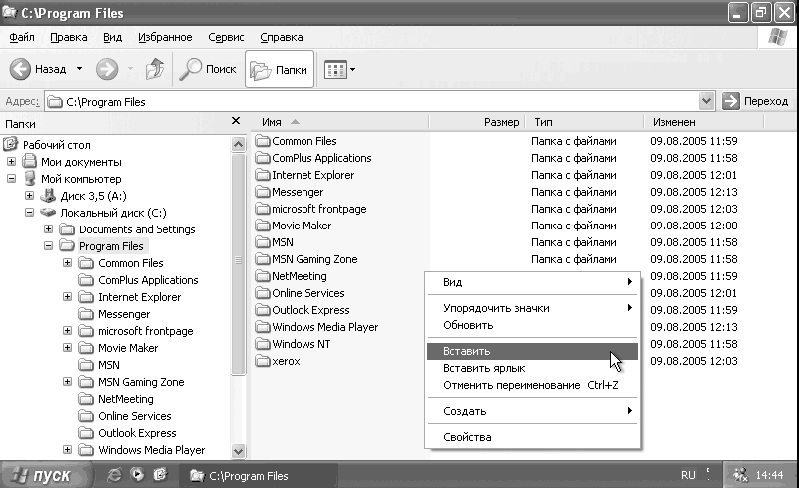
Рис. 5.33. Вставляем файл
– Кроме того, перетащить файл можно и с помощью мыши. Для этого необходимо открыть папку C: \Documents and Settings (или любую другую, откуда нужно переместить файл), выбрать необходимый файл и, удерживая левую клавишу мыши, перетащить его в нужную нам папку (в нашем примере это C: \Program Files) в левой древовидной части Проводника.
А что делать, если нам необходимо скопировать или переместить несколько файлов? Действия будут аналогичными, с той лишь разницей, что необходимо выбрать все эти файлы. Как это делается? Предположим, что нам необходимо выбрать все файлы в папке. Для этого щелкните один раз левой клавишей мыши на первом в списке файле и, удерживая клавишу Shift, щелкните левой клавишей на последнем файле в списке. Если же необходимо выбрать определенные файлы, то после выделения файла, удерживая клавишу Ctrl, одиночным щелчком левой клавиши мыши поочередно выбирайте файлы, которые необходимо скопировать (рис. 5.34).
Все выделенные файлы будут подсвечены синим цветом, как это показано на рис. 5.34. Выбранные файлы можно копировать и перемещать с помощью описанных выше способов.
Копирование папок. Для копирования или перемещения необходимо проделать те же действия, как и с файлами. Однако имейте в виду, что при копировании и перемещении будут копироваться или перемещаться все файлы, находящиеся в папках, над которыми выполняются действия.
Удаление файлов. Мы научились создавать и копировать файлы. А что делать, если файлы устарели и больше нам не нужны? Их нужно удалить. Для этого необходимо выбрать один или несколько файлов или папок, щелкнуть на нем правой клавишей мыши и выбрать пункт Удалить (рис. 5.35). Кроме того, вы можете выбрать необходимые файлы и нажать клавишу Del.
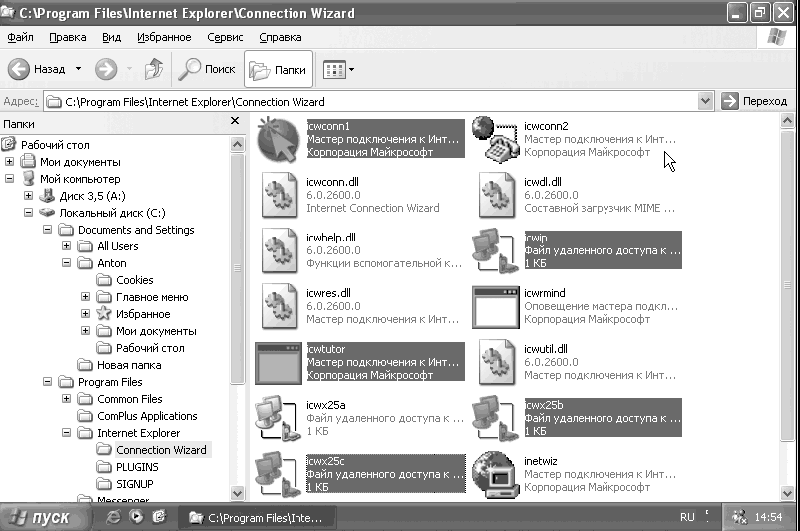
Рис. 5.34. Выделяем файлы
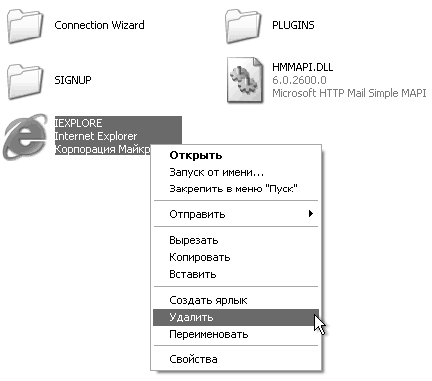
Рис. 5.35. Удаляем файлы
Все удаляемые файлы помещаются в Корзину. Если же вы вдруг передумали и решили восстановить удаленные файлы, то необходимо зайти в Корзину через Рабочий стол, выбрать необходимый файл, щелкнуть на нем правой клавишей мыши и выбрать пункт Восстановить объект. В результате этих действий файл появится на том месте, откуда вы его удалили.
ПРИМЕЧАНИЕ
Не забывайте периодически очищать Корзину с помощью клавиши Очистить корзину, так как файлы, находящиеся в Корзине, занимают место на жестком диске. Если вы хотите их окончательно удалить и освободить место на диске, удалите их из Корзины (то есть очистите ее). Имейте в виду, что удаленные из Корзины файлы уже не восстановить стандартными средствами Windows.
Удаление папки. Действия над папками аналогичны тем, что мы выполняли с файлами. Только учтите, что при удалении папки удаляются и файлы, находящиеся в этой папке.
Изменение значка папки. А теперь предположим, что вы захотели изменить значок папки. Это может понадобиться в том случае, если у вас в папке много под-папок, в некоторых из которых содержится полезная информация. Для того чтобы отличить важные папки от всех остальных, можно изменить значки у данных папок. Для смены значка необходимо выбрать нужную папку, щелкнуть на ней правой клавишей мыши и выбрать пункт Свойства. В появившемся окне перейдите на вкладку Настройка и в нижней части окна щелкните на кнопке Сменить значок.
После щелчка на кнопке откроется новое окно, в котором вы сможете выбрать подходящий для данной папки значок, после чего необходимо щелкнуть на кнопке ОК. Как видите, теперь вы сможете отличать папки друг от друга (рис. 5.36).

Рис. 5.36. Индивидуальный значок папки
Создание ярлыка на Рабочем столе. Чуть выше мы познакомились с основными действиями над файлами и папками. А теперь создадим ярлык и поместим его на Рабочий стол. Предположим, что вы захотели создать ярлык к папке Мои рисунки и поместить его на Рабочий стол для ускорения доступа к необходимым рисункам. Для этого необходимо щелкнуть правой клавишей мыши на нужной папке (в нашем случае это папка Мои рисунки) и выбрать пункт Создать ярлык. Если вы все сделали правильно, рядом с папкой Мои рисунки должен появиться ярлык к этой папке (рис. 5.37).
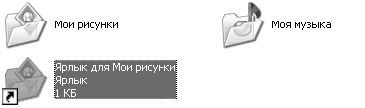
Рис. 5.37. Ярлык для папки
Теперь осталось переместить созданный ярлык на Рабочий стол: для этого нужно свернуть Проводник, щелкнув на кнопке с двумя окошечками в верхнем правом углу (рис. 5.38).
Окно проводника уменьшилось, и мы можем перетащить ярлык на Рабочий стол (о том, как перетаскивать файлы, мы уже говорили). В результате вышеописанных действий на Рабочем столе появится ярлык на папку Мои рисунки.
Рис. 5.38. Свернуть в окно
Однако данный способ довольно сложный, поэтому приведем более простой способ создания ярлыка для любой папки на Рабочем столе. Выберите необходимую папку и щелкните на ней правой клавишей мыши, в появившемся окне наведите указатель мыши на пункт Отправить и в появившемся меню выберите пункт Рабочий стол (создать ярлык). Как видите, данный способ намного проще и экономит время.
Если вы хотите создать ярлык для какой-либо программы на Рабочем столе, то необходимо зайти в папку, в которую установлена программа, и проделать такие же действия, как и с папками, с исполняемым файлом программы (обычно это файл вида Название программы. ехе).
Вы можете создать ярлык для программы прямо с Рабочего стола. Для этого необходимо щелкнуть правой клавишей мыши на Рабочем столе и выбрать пункт Создать, в появившемся меню выбрать пункт Ярлык. Появится новое окно, в котором необходимо щелкнуть на кнопке Обзор и указать путь к исполняемому файлу программы, для которой вы хотите создать ярлык (рис. 5.39). После этого необходимо щелкнуть сначала на кнопке ОК, а затем на кнопке Далее. Если вы все сделали правильно, на Рабочем столе должен появиться ярлык выбранной вами программы.

Рис. 5.39. Создаем ярлык к программе Internet Explorer
Ограничение доступа к папкам
Вы уже узнали о возможностях ограничения доступа пользователей вашего компьютера к определенным папкам и файлам. Давайте рассмотрим на примере процесс создания правил для доступа к папке.
1. Щелкните правой клавишей мыши на изображении папки и в появившемся меню выберите пункт Общий доступ и безопасность. Если вы хотите, чтобы данная папка была доступна пользователям вашей локальной сети, выберите пункт Открыть общий доступ к этой папке, в противном случае выберите пункт Отменить общий доступ к этой папке. Если вы перейдете на вкладку Безопасность, то увидите список пользователей и группы пользователей, а также права каждой из записей.
2. Предположим, что мы хотим запретить пользователю Brother доступ к данной папке. Для этого щелкните на кнопке Добавить, если пользователя нет в списке.
3. Откроется окно, в котором необходимо щелкнуть на кнопке Дополнительно.
4. После этого перед вами появится еще одно окно, в котором необходимо щелкнуть на кнопке Поиск для поиска всех имеющихся на компьютере пользователей и групп пользователей.
5. После завершения поиска выберите из списка необходимую учетную запись (в нашем случае это пользователь Brother) и щелкните на кнопке ОК (рис. 5.40). Чтобы перейти к настройкам доступа, необходимо еще раз щелкнуть на кнопке ОК.

Рис. 5.40. Выбор пользователя
Теперь пользователь Brother появился в списке, и вы можете настраивать для него права доступа. Если вы хотите разрешить пользователю только просмотр файлов в данной папке, поставьте флажок около пункта Чтение и выполнение. Для сохранения изменений необходимо щелкнуть на кнопке Применить. Аналогичным образом настраиваются права доступа для остальных пользователей или групп пользователей к другим папкам и файлам.
Функции меню Пуск
Поговорим обо всех возможностях, которые нам предлагает меню Пуск (рис. 5.41).

Рис. 5.41. Меню Пуск
В левой части меню Пуск располагаются ярлыки часто используемых программ. Над горизонтальной чертой располагаются те ярлыки программ, которые вы сами туда поместили, а под чертой находятся ярлыки часто запускаемых программ. Если вы начинаете часто запускать через меню Пуск какую-нибудь другую программу, она появится под чертой и вытеснит отсюда самую нижнюю программу. В правой части меню Пуск над верхней чертой располагаются ярлыки основных папок пользователя, работающего в данный момент на компьютере. Между двумя горизонтальными чертами расположились ссылки на Панель управления и Принтеры и факсы для обеспечения быстрого доступа к этим настройкам.
Под нижней чертой в правой части окна расположены три ссылки: Справка и поддержка, Поиск и Выполнить, с которых мы и начнем изучение возможностей меню пуск.
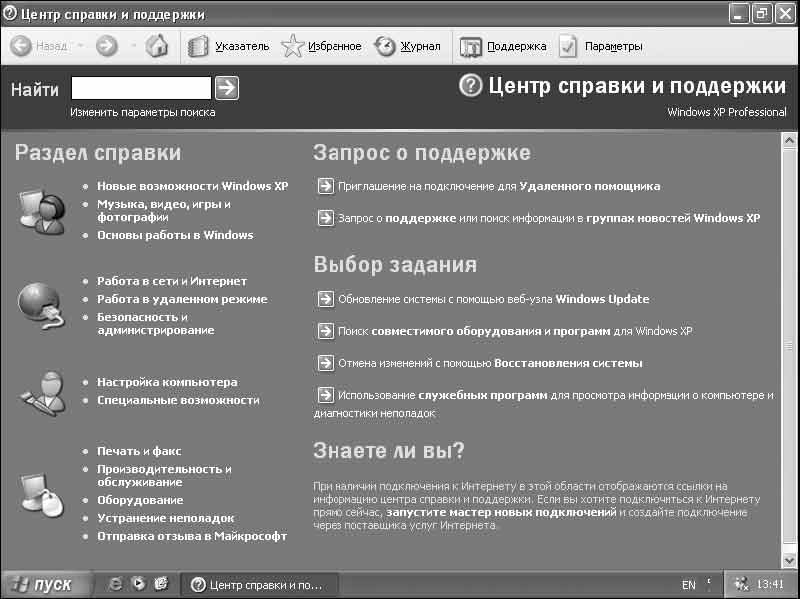
Рис. 5.42. Справка и поддержка
– Поиск. Данная ссылка поможет найти файлы и папки на вашем компьютере. Это бывает необходимо в том случае, если вы забыли, где лежит нужный вам файл. Для поиска файла необходимо щелкнуть в левой части окна на ссылке Файлы и папки и ввести в появившемся поле часть имени файла или же полное название файла, если вы его помните (рис. 5.43). Для начала поиска необходимо щелкнуть на кнопке Поиск. Если вы хотите настроить параметры поиска, то это можно сделать с помощью настроек, находящихся над кнопками Назад и Найти.
Через некоторое время после щелчка на кнопке Найти в правой части окна появятся результаты поиска файлов – в случае, если такие файлы или папки нашлись (рис. 5.44). Если же файлов, соответствующих критериям поиска, на компьютере нет, вам будет предложено повторить поиск или внести изменения в параметры поиска.
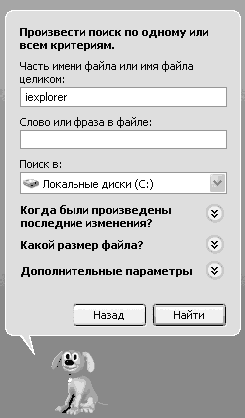
Рис. 5.43. Ввод имени файла
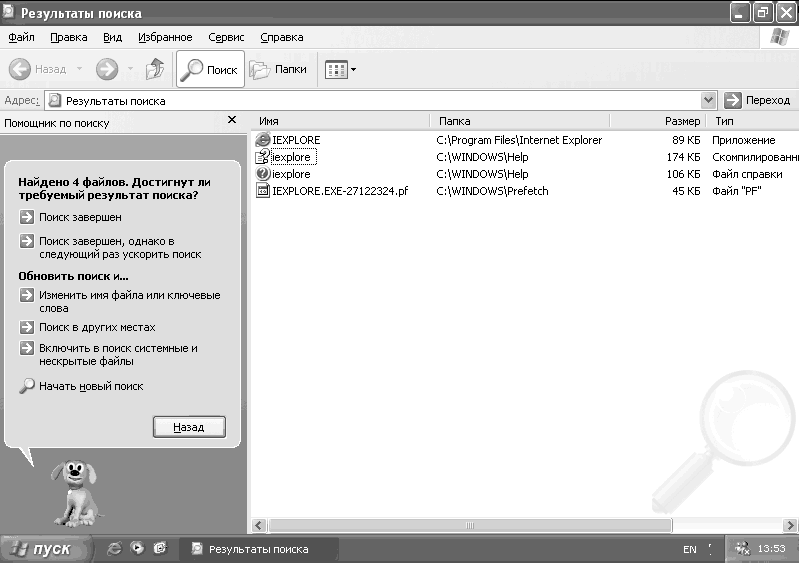
Рис. 5.44. Результаты поиска
Для того чтобы открыть папку, содержащую один из найденных файлов, необходимо щелкнуть на нем правой клавишей мыши и в появившемся меню выбрать пункт Открыть содержащую объект папку.
– Выполнить. С помощью данного компонента можно осуществлять быстрый запуск программ. После вызова этой команды появится окно, в котором необходимо ввести путь к исполняемому файлу программы и нажать клавишу Enter (рис. 5.45).
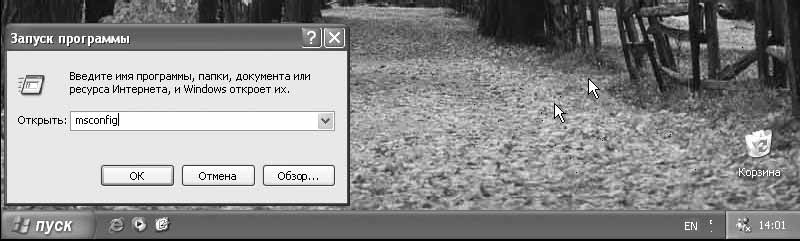
Рис. 5.45. Команда Выполнить
Игры в Windows XP
В комплект поставки операционной системы Windows XP входит несколько игр. Конечно, это не популярные игры Doom, Quake и т. п., а всего лишь офисные игры, которые помогут скоротать время в течение рабочего дня. Для запуска игр необходимо открыть Пуск/Все программы/Игры и выбрать из списка нужную игру (рис. 5.46).

Рис. 5.46. Запуск игры
Солитер. Цель игры: переместить все карты в дом, используя пустые ячейки как промежуточные. Чтобы выиграть, следует расположить карты по возрастанию в четырех ячейках дома, соответствующих четырем мастям: двойку на туза, тройку на двойку и т. п. (рис. 5.47).

Рис. 5.47. Солитер
Сапер. Цель игры: как можно быстрее найти все мины на минном поле, не взорвав ни одну из них (рис. 5.48).

Рис. 5.48. Сапер
Червы. Цель игры: набрать наименьшее количество очков к концу игры. После розыгрыша каждой сдачи игрок получает по одному очку за каждую взятую черву и 13 очков за даму пик (рис. 5.49). Счет игрока, собравшего взятки, содержащие все червы и даму пик, не увеличивается, а всем остальным начисляется по 26 очков. Этот трюк называется «прокрутить динамо». Игра продолжается до тех пор, пока кто-нибудь из игроков не наберет 100 и более очков или сдающий не прекратит игру.

Рис. 5.49. Червы
Косынка. Цель игры: сложить четыре стопки карт одной масти от туза до короля (рис. 5.50).
Пинбол. Цель игры: набрать максимальное количество очков, начисляемых за попадание запущенного шарика в амортизаторы, мишени и флажки (рис. 5.51).
Игра разделена на девять уровней, представленных званиями. Низшим званием является юнга, старшим – адмирал флота. Для получения следующего звания необходимо выбрать и выполнить ряд миссий. После повышения в звании становятся доступными более сложные миссии. Чем выше полученное звание, тем больше вознаграждение.
Независимо от навыков пользователя каждая игра начинается с тремя шариками в звании юнги. В ходе игры требуется выигрывать дополнительные шарики и высшие звания.
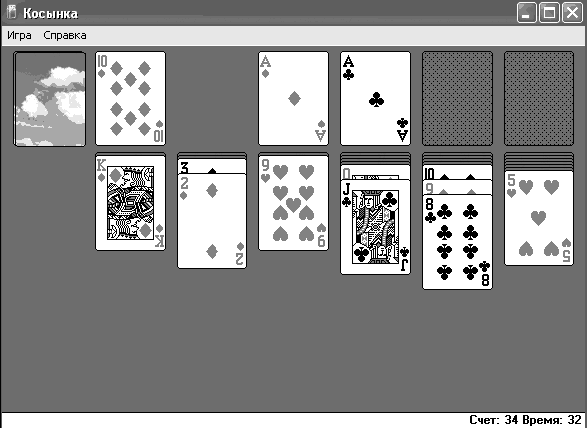
Рис. 5.50. Косынка
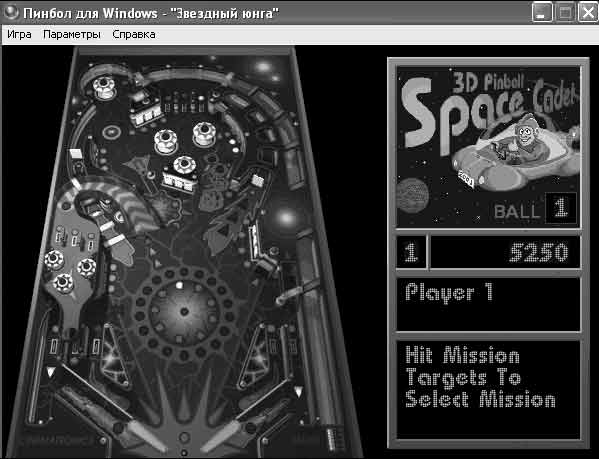
Рис. 5.51. Пинбол
Пасьянс «Паук». Цель: переместить все карты из десяти столбцов в верхней части окна за наименьшее число ходов (рис. 5.52).
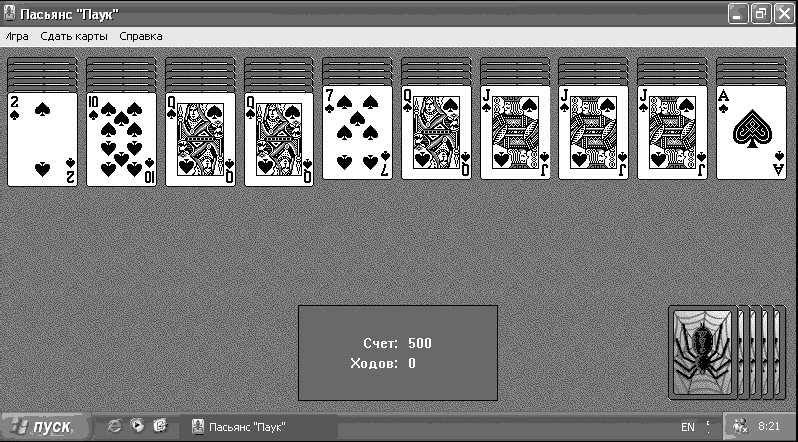
Рис. 5.52. Пасьянс «Паук»
Стандартные программы в Windows XP
Кроме игр, в дистрибутив операционной системы Windows XP включено большое количество полезных программ, о которых и будет рассказано далее. Все стандартные программы можно запустить, выбрав Пуск/Все программы/Стандартные (рис. 5.53). Для начала рассмотрим программы, которые не сгруппированы по папкам.
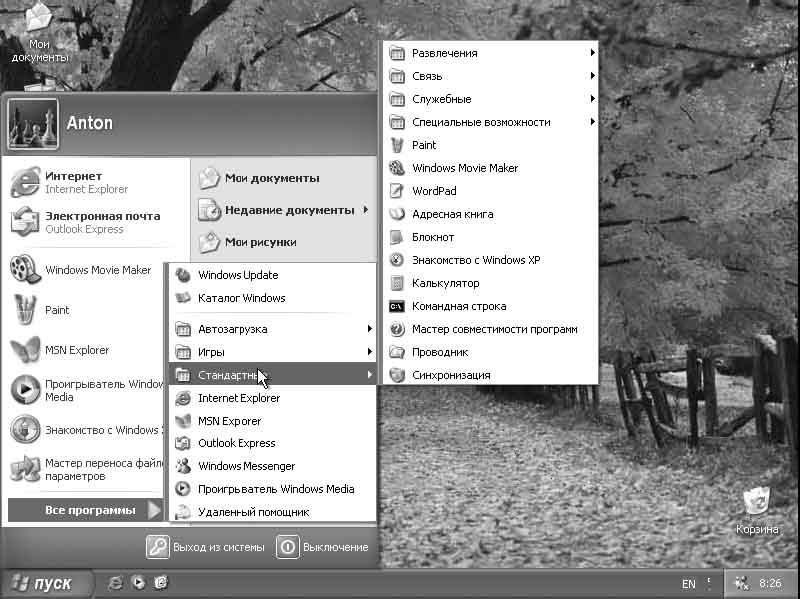
Рис. 5.53. Запуск стандартных программ
Paint. Графический редактор Paint позволяет создавать черно-белые или цветные рисунки и сохранять их в виде файлов с расширением. bmp (рис. 5.54). С помощью программы Paint можно также отправлять изображения по электронной почте, определять рисунок в качестве фона Рабочего стола, а также сохранять файлы изображений в различных форматах.

Рис. 5.54. Paint
Windows Movie Maker. С помощью программы Windows Movie Maker можно переносить на компьютер изображение и звук с аналоговых или цифровых видеокамер (рис. 5.55). Помимо использования записанного содержимого, для создания фильмов можно импортировать существующие звуковые и видеофайлы. Созданный фильм можно представить родственникам и друзьям непосредственно из программы Windows Movie Maker, отправить по электронной почте или разместить на веб-узле.
WordPad. При помощи текстового редактора WordPad можно создавать и редактировать как простые текстовые документы, так и документы со сложным форматированием и рисунками (рис. 5.56). Имеется возможность связывать или внедрять данные из других документов в документ WordPad. Файлы WordPad можно сохранять как текстовые документы, файлы в формате RTF, текстовые документы MS-DOS или документы в формате Юникод.
Адресная книга. Адресная книга представляет собой удобное средство для хранения сведений о контактах (рис. 5.57). Позволяет запросить данные о контактах из программ Outlook, Outlook Express, Internet Explorer и NetMeeting. Здесь можно выполнять поиск людей и организаций, создавать группы контактов для рассылки почты, а также отправлять и получать электронные визитные карточки.

Рис. 5.55. Windows Movie Maker
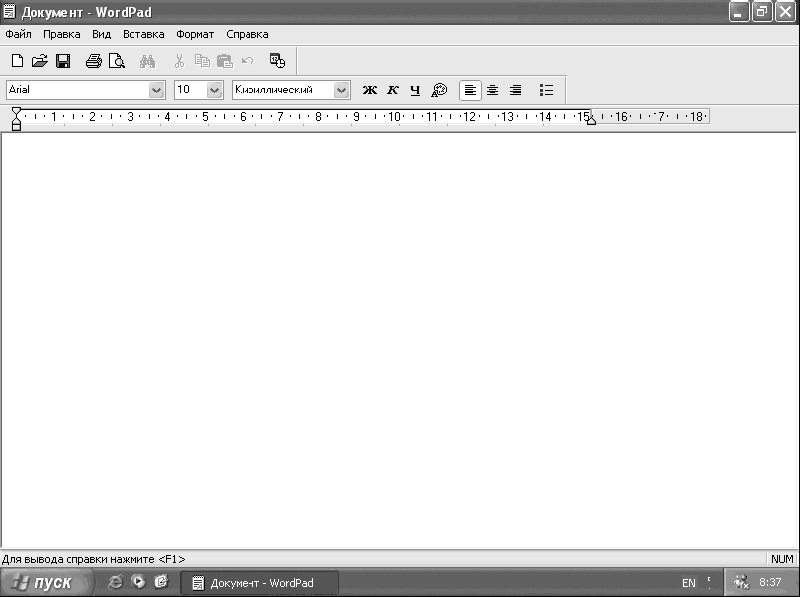
Рис. 5.56. Окно программы WordPad

Рис. 5.57. Адресная книга
Блокнот. Блокнот – это простой текстовый редактор, используемый для создания простых документов (рис. 5.58). Программа Блокнот поддерживает только основное форматирование, поэтому случайное сохранение специального форматирования в документах, в которых должен остаться чистый текст, исключено. Это особенно полезно при создании HTML-документов для веб-страниц, так как особые знаки или другое форматирование могут не отображаться на опубликованных веб-страницах и даже приводить к возникновению ошибок.
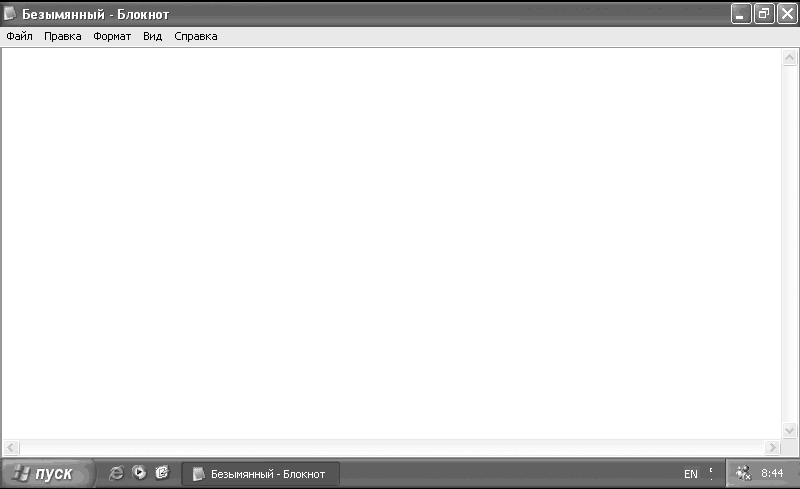
Рис. 5.58. Блокнот
Знакомство с Windows XP. Данная ссылка откроет окно, в котором содержится информация обо всех основных возможностях Windows XP (рис. 5.59). Вы сможете узнать об интересующих вас возможностях операционной системы, щелкнув на ссылке в правой части окна.

Рис. 5.59. Знакомство с Windows XP
Калькулятор. Программа предназначена для выполнения вычислений. Она выполняет основные арифметические действия, такие как сложение и вычитание, а также функции инженерного калькулятора, например нахождение логарифмов и факториалов.
После первого запуска перед вами появится упрощенный режим калькулятора. Для запуска инженерного режима калькулятора, с помощью которого можно будет считать логарифмы, синусы, косинусы, экспоненты и т. д., необходимо в верхней части окна выбрать Вид/Инженерный (рис. 5.60).
Командная строка. С помощью командной строки можно выполнять различные действия – так же, как и с помощью утилиты Выполнить (рис. 5.61). Для того чтобы узнать список всех возможных команд, необходимо после запуска командной строки ввести Hel p.
Мастер совместимости программ. Этот мастер предлагает протестировать программу в различных режимах (средах) с различными параметрами. Например, если программа изначально предназначена для работы под управлением Windows 95, установите режим совместимости с Windows 95 и попробуйте снова запустить программу. Если попытка окажется удачной, значит, программа будет каждый раз запускаться в этом режиме. Мастер также предоставит возможность попробовать другие параметры, например переключить экран в режим 256 цветов и установить разрешение 640x480.

Рис. 5.60. Инженерный калькулятор

Рис. 5.61. Командная строка
Если проблемы совместимости мешают установить программу в Windows XP, запустите мастер совместимости программ для ее установочного файла. Обычно имя этого файла – Setup.exe или аналогичное ему, и, скорее всего, он расположен на установочном диске программы.
Проводник. С проводником Windows мы уже познакомились в начале этой главы, поэтому не будем акцентировать на нем свое внимание.
Синхронизация. Диспетчер синхронизации позволяет управлять синхронизацией автономных файлов и файлов, находящихся в сети (рис. 5.62). При этом упрощается получение последних версий файлов из локальной сети или Интернета.
Диспетчер синхронизации может автоматически синхронизировать данные, доступные в автономном режиме, несколькими способами:
– при каждом входе в систему и (или) выходе из нее;
– в заданные интервалы времени во время простоя компьютера;
– в запланированное время.
Диспетчер синхронизации сравнивает элементы в сети с элементами, которые были открыты или изменены при работе в автономном режиме, и делает доступной самую последнюю версию как на компьютере, так и в сети. Имеется возможность синхронизировать отдельные файлы, содержимое папок и автономные веб-страницы. Диспетчер позволяет синхронизировать в одном окне любые общие файлы, доступные в автономном режиме, независимо от их типа и программы, с помощью которой был установлен автономный доступ к этим файлам.
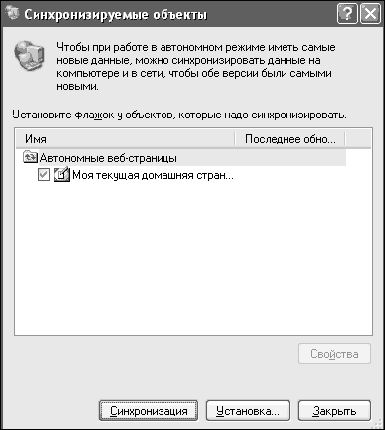
Рис. 5.62. Синхронизация
Итак, мы познакомились с частью программ, которые входят в стандартный комплект поставки операционной системы Windows XP. Теперь рассмотрим программы, которые можно запустить, выбрав Пуск/Все программы.
Internet Explorer. При наличии подключения к Интернету программа Internet Explorer позволяет выполнять поиск и просмотр сведений в Интернете (рис. 5.63). Для открытия нужной веб-страницы можно ввести ее адрес в адресной строке или выбрать из списка Избранное. Internet Explorer также позволяет выполнять в Интернете поиск людей, организаций и сведений по интересующим вопросам.

Рис. 5.63. Internet Explorer
При первой попытке запуска перед вами появится Мастер подключения к Интернету, на котором необходимо выбрать пункт Запустить мастер новых подключений для выбора другого метода подключения.
После щелчка на кнопке ОК откроется следующее окно: Мастер новых подключений (рис. 5.64). Процесс подключения к Интернету мы рассмотрим в главе 6, поэтому щелкните на кнопке Отмена. После этого запустите Internet Explorer еще раз.
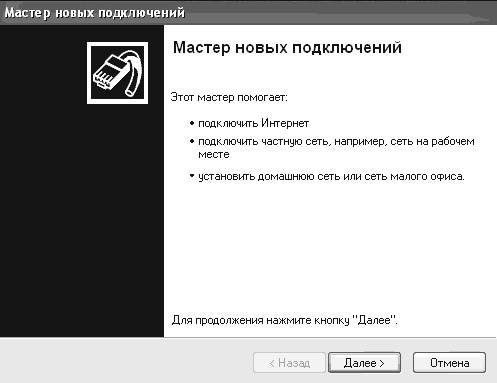
Рис. 5.64. Мастер новых подключений
MSN Explorer. MSN Explorer – это новая универсальная программа, позволяющий более полно использовать Интернет (рис. 5.65). С помощью MSN Explorer можно читать электронную почту, общаться с друзьями и слушать музыку по сети, а также просматривать веб-страницы.
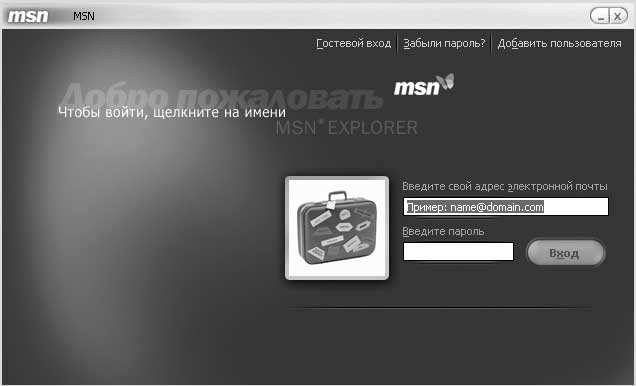
Рис. 5.65. MSN Explorer

Рис. 5.66. Outlook Express
Outlook Express. Программа для чтения электронной почты, позволяющая обмениваться с друзьями и коллегами электронными сообщениями, а также подписываться на группы новостей (рис. 5.66). Можно управлять несколькими учетными записями почты и новостей, оставлять свою почту на сервере, чтобы просматривать ее более чем с одного компьютера, а также добавлять в сообщения личную подпись.
Windows Messenger. С помощью Windows Messenger вы сможете оперативно отправлять сообщения другим пользователям Интернета, которые используют Windows Messenger, a также отправлять файлы, обмениваться сообщениями с группой друзей, играть с ними в игры, получать уведомления о поступлении новых сообщений в почтовый ящик Hotmail и т. д. (рис. 5.67).
Проигрыватель Windows Media. С помощью проигрывателя Windows Media можно воспроизводить компакт-диски и DVD, создавать собственные компакт-диски, слушать радиопередачи, а также работать со всевозможными мультимедиа-файлами (рис. 5.68).
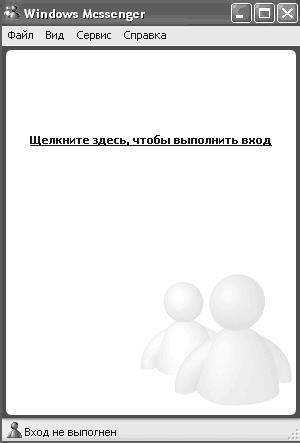
Рис. 5.67. Windows Messenger
Удаленный помощник. Используя Удаленный помощник, вы можете попросить любого человека подключиться к вашему компьютеру через Интернет или локальную сеть, разговаривать с вами и контролировать вашу работу с компьютером (рис. 5.69). С вашего разрешения он сможет при помощи своей клавиатуры и мыши помочь вам решить возникшую проблему.

Рис. 5.68. Проигрыватель Windows Media
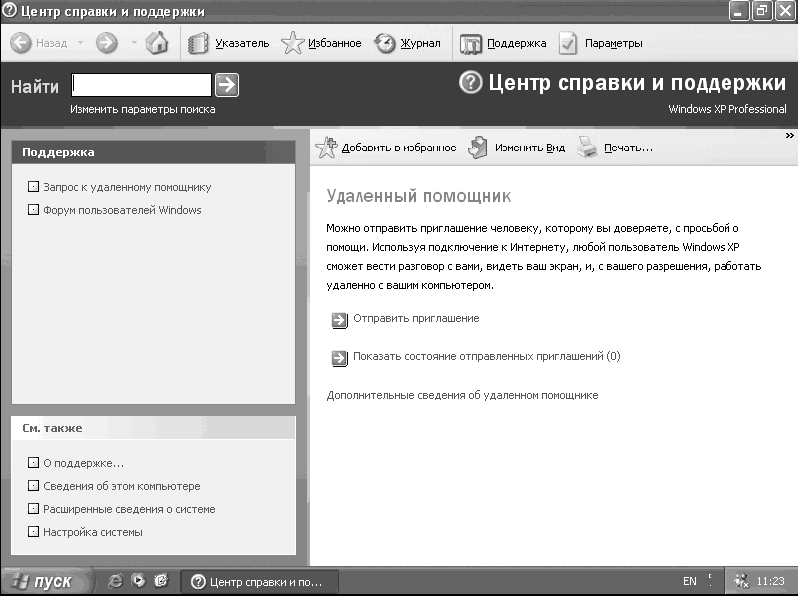
Рис. 5.69. Удаленный помощник
Теперь пришло время рассмотреть программы, которые скрываются в папках Развлечения, Связь, Служебные и Специальные возможности. Для доступа к ним выберите Пуск/Все программы/Стандартные. Группа Развлечения.
Громкость. Регулятор громкости служит для регулировки громкости, баланса и тембра звуков, воспроизводимых с помощью компьютера или приложений мультимедиа (рис. 5.70). Кроме того, регулятор громкости можно использовать для регулирования уровня системных звуков, микрофонов, компакт-дисков, линейного входа, синтезатора и волнового выхода.
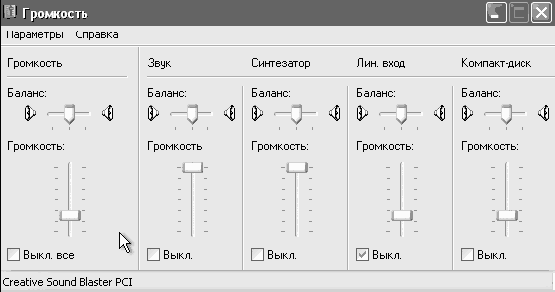
Рис. 5.70. Громкость
Звукозапись. Данная программа служит для записи, наложения, воспроизведения и редактирования звукозаписей (рис. 5.71). Кроме того, звукозаписи можно связывать с другими документами или вставлять в них.

Рис. 5.71. Звукозапись
Проигрыватель Windows Media. О данной программе мы говорили ранее, поэтому не будем заострять на ней внимание.
Группа Связь.
HyperTerminal. Данная программа позволяет подключаться к другим компьютерам, узлам Интернета, электронным доскам объявлений (BBS), интерактивным службам с помощью модема или нуль-модемного кабеля (рис. 5.72).
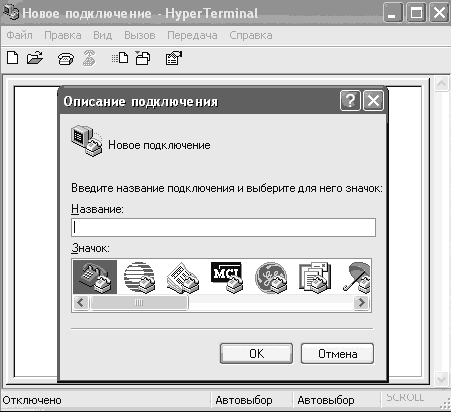
Рис. 5.72. HyperTerminal
Мастер настройки сети. После установки компьютеров и их физического подключения друг к другу воспользуйтесь указаниями мастера настройки сети для наладки работы домашней или малой офисной сети. После выполнения мастера все компьютеры сети смогут совместно использовать общие ресурсы, такие как файлы, принтеры и подключение к Интернету.
Мастер новых подключений. С помощью данного мастера вы сможете шаг за шагом настроить подключение к Интернету, подключить частную сеть и установить домашнюю сеть. Одним словом, данный мастер поможет вам при подключении компьютера к Интернету.
Подключение к удаленному рабочему столу. С помощью данной утилиты можно подключиться к удаленному компьютеру и управлять им со своего компьютера, однако для этого надо знать имя и пароль пользователя, находящиеся на компьютере, к которому вы подключаетесь (рис. 5.73). После установки связи откроется окно, где вы увидите Рабочий стол того компьютера, к которому подключились.
Сетевые подключения. Щелкнув на этой ссылке, вы откроете компонент Сетевые подключения, который находится в Панели управления (рис. 5.74). Мы рассматривали его в предыдущих главах, поэтому не будем на нем останавливаться.
Группа Служебные.
Архивация данных. Данная утилита помогает создать копию данных на жестком диске (рис. 5.75). Если исходные данные будут случайно удалены, заменены или станут недоступны из-за неисправности жесткого диска, можно использовать резервную копию для их восстановления. С помощью планировщика можно автоматически создавать архивы с данными в определенные дни.

Рис. 5.73. Подключение к удаленному рабочему столу

Рис. 5.74. Сетевые подключения

Рис. 5.75. Архивация данных
ПРИМЕЧАНИЕ
При первом запуске данной программы перед вами появится Мастер архивации данных. Если вы хотите, чтобы перед вами открывалась программа архивации, а не мастер, сбросьте флажок, который отвечает за запуск мастера. После чего щелкните на кнопке Отмена и снова запустите компонент Архивация данных.
Восстановление системы. О данном компоненте мы поговорим подробнее, так как с его помощью можно будет восстановить систему в случае возникновения ошибок. Бывают ситуации, когда после установки программы или внесения изменений в настройки компьютера и последующей перезагрузки операционная система перестает загружаться. В таких случаях данная утилита позволяет восстановить работоспособное состояние системы путем отката на несколько дней назад (в зависимости от даты, когда были созданы контрольные точки восстановления (рис. 5.76)).
Утилита Восстановление системы ведет наблюдение за изменениями системы и некоторыми файлами приложений и автоматически создает точки восстановления. Эти точки восстановления позволяют вернуть систему к состоянию на момент времени, в который была создана точка. Они создаются ежедневно, а также во время существенных системных событий (таких, как установка приложений или драйверов устройств). Кроме того, можно создавать контрольные точки в любой момент.
Рассмотрим процесс восстановления системы подробно. Предположим, что система перестала загружаться после установки какой-либо программы. Что же делать? Необходимо загрузиться в безопасном режиме (если вы не знаете что это, обратитесь к концу данной главы) и запустить утилиту Восстановление системы. В открывшемся окне необходимо выбрать пункт Восстановление более раннего состояния и щелкнуть на кнопке Далее. Откроется окно, в котором представлены существующие контрольные точки (для удобства дни, для которых существуют контрольные точки, выделены жирным шрифтом в календаре (рис. 5.77)).

Рис. 5.76. Восстановление системы

Рис. 5.77. Выбор точки восстановления
После выбора необходимой точки восстановления необходимо щелкнуть на кнопке Далее. Откроется окно с предупреждением о том, что все изменения в системе будут потеряны. Необходимо щелкнуть на кнопке Далее, после чего начнется восстановление системы, а затем ваш компьютер выполнит перезагрузку.
ВНИМАНИЕ
При восстановлении системы вы НЕ потеряете ваши личные данные – такие как почта, документы и т. д.. Будет восстановлено лишь состояние системных настроек, которые отвечают за работоспособность системы.
После перезагрузки компьютера и входа в систему откроется окно с сообщением о том, что восстановление успешно завершено (или что системе не удалось восстановить исходное состояние).
СОВЕТ
Всегда старайтесь восстановить систему на дату, максимально близкую к моменту восстановления. Если системе не удалось восстановить параметры на указанную дату, то попробуйте снова запустить Восстановление системы и выбрать более старую контрольную точку.
Дефрагментация диска. Данная утилита объединяет фрагментированные файлы и папки на жестком диске компьютера (рис. 5.78). Объединяя отдельные части файлов и папок, программа дефрагментации также объединяет в единое целое свободное место на диске, что делает менее вероятной фрагментацию новых файлов. Зачем нужна дефрагментация? С ее помощью вы сможете увеличить быстродействие компьютера за счет более быстрого доступа к файлам и папкам.
СОВЕТ
Выполняйте дефрагментацию всех разделов вашего жесткого диска не реже одного раза в месяц. Таким образом вы сможете добиться максимальной эффективности при работе с жестким диском вашего компьютера.

Рис. 5.78. Дефрагментация диска
Перед запуском дефрагментации щелкните на кнопке Анализ. Система проверит диск и информирует вас о необходимости дефрагментации. Если она необходима, то для ее запуска необходимо щелкнуть на кнопке Дефрагментация.
Мастер переноса файлов и параметров. Данный мастер помогает перемещать файлы и личные настройки со старого компьютера на новый без необходимости настройки параметров, выполненных на старом компьютере (рис. 5.79). Например, на новый компьютер можно перенести личные настройки окна, настройки папок и панели задач, а также настройки обозревателя и почты, находящиеся на старом компьютере. Данный мастер также перемещает некоторые файлы или целые папки, такие как Мои документы, Мои рисунки и Избранное.

Рис. 5.79. Мастер переноса файлов и параметров
Назначенные задания. О данном компоненте мы уже рассказывали, когда рассматривали компоненты панели задач. Напомним, что он позволяет запускать различные программы и файлы по расписанию в определенное время и дни недели. Для добавления программы в Назначенные задания необходимо щелкнуть на кнопке Добавить задание, в открывшемся окне щелкнуть на кнопке Далее. Откроется окно, в котором необходимо выбрать программу из списка (или с помощью кнопки Обзор, указав точное расположение файла) и щелкнуть на кнопке Далее.
Предположим, что вы решили выбрать игру Червы. После щелчка на кнопке Далее откроется окно, в котором можно выбрать необходимое расписание загрузки этой программы. Выберите необходимые параметры и щелкните на кнопке Далее (рис. 5.80).
Откроется окно: в нем вам нужно будет ввести имя пользователя, от имени которого будет запускаться данная программа. В нашем случае ничего менять не нужно, по умолчанию там ставится имя пользователя, который в данный момент сидит за компьютером. Вам также необходимо ввести дважды ваш пароль на компьютер в полях Введите пароль и Подтверждение, после чего щелкнуть на кнопке Далее.

Рис. 5.80. Расписание
Откроется окно, в котором необходимо щелкнуть на кнопке Готово. Новое задание появится в списке заданий в папке Назначенные Задания.
Очистка диска. С помощью данной программы можно освободить пространство на жестком диске путем удаления временных файлов Интернета, установленных компонентов и программ, которые больше не используются, а также очистки Корзины (рис. 5.81). Установив флажки около определенного пункта и щелкнув на кнопке ОК, вы удалите выбранные файлы и освободите пространство на жестком диске.
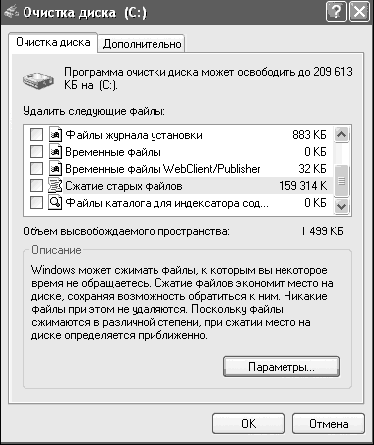
Рис. 5.81. Очистка диска
ПРИМЕЧАНИЕ
Удаление файлов с помощью программы Очистка диска не повлияет на работоспособность вашего компьютера. Поэтому вы можете использовать эту программу всегда, когда возникает необходимость в освобождении пространства на жестком диске.
Сведения о системе. С помощью данного компонента можно получить подробную информацию о вашей операционной системе, установленном на компьютере оборудовании. Одним словом, это средство для технической поддержки, позволяющее быстро собрать данные о компьютере и его операционной системе. В левой области окна программы находится дерево категорий, похожее на дерево папок проводника Windows. В правой части окна программы находится область сведений, в которой выводятся данные, относящиеся к элементу, выделенному в дереве категорий (рис. 5.82).
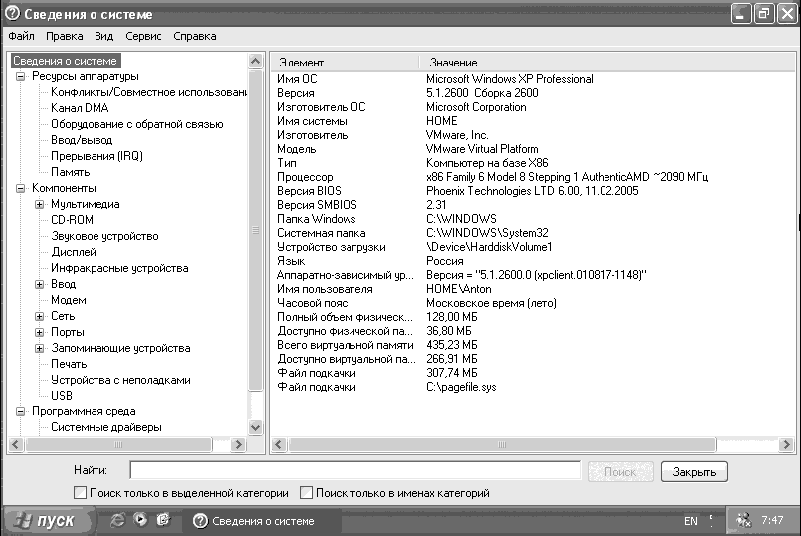
Рис. 5.82. Сведения о системе
Таблица символов. Таблица символов служит для просмотра символов, включенных в выбранный шрифт (рис. 5.83). Она отображает следующие наборы символов: Windows, DOS и Юникод. Отдельный символ или группу символов можно скопировать в буфер обмена (для этого необходимо левой клавишей мыши щелкнуть на нужном символе, затем щелкнуть на кнопке Выбрать и Копировать), а затем вставить (для этого необходимо в документе на месте, в которое вставляется символ, нажать правой клавишей мыши и выбрать пункт Вставить) в любое приложение, в котором они будут отображаться. Многие программы, например WordPad, позволяют копировать символы путем перетаскивания из таблицы символов непосредственно в открытый документ.
Если известно значение нужного символа в кодировке Юникод, специальный символ можно вставить непосредственно в документ без помощи таблицы символов. Для этого откройте документ и отметьте курсором место, куда требуется вставить специальный символ. Затем при включенном режиме NUM LOCK нажмите клавишу Alt и, не отпуская ее, введите на цифровой клавиатуре значение нужного символа в кодировке Юникод.

Рис. 5.83. Таблица символов
Группа Специальные возможности.
Диспетчер служебных программ. Данная утилита позволяет проверять состояние программ специальных возможностей, а также запускать их и останавливать (рис. 5.84). Встроенными программами, доступными из диспетчера служебных программ, являются Экранная лупа и Экранная клавиатура. С помощью диспетчера служебных программ можно настроить Windows на автоматический запуск программ специальных возможностей при каждом входе в систему, закреплении элементов рабочего стола или запуске диспетчера служебных программ. Например, вы можете указать, что программа Экранная лупа должна запускаться автоматически при входе в систему. Это позволит каждый раз при входе в систему пропускать все шаги для открытия программы Экранная лупа.
Мастер специальных возможностей. Данный мастер помогает выполнить процесс настройки компьютера в соответствии с индивидуальными особенностями пользователя. Режимы специальных возможностей (залипание клавиш, субтитры и управление указателем с клавиатуры) помогают пользователям с физическими недостатками полноценно работать с компьютером.
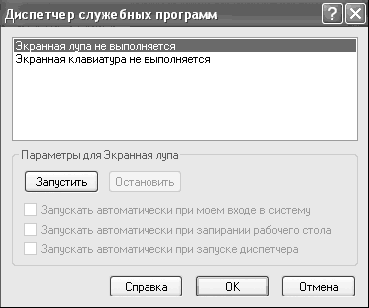
Рис. 5.84. Диспетчер служебных программ
Экранная клавиатура. Позволяет применять мышь или другое координатное устройство для ввода с клавиатуры, отображаемой на экране (рис. 5.85). При этом можно использовать для ввода любой установленный в системе язык. Экранная клавиатура поддерживает три режима ввода данных:
– режим использования клавишей мыши – нужно щелкать на выбранных клавишах мышью;
– режим сканирования – на экранной клавиатуре выделяются области, в которых можно вводить символы путем нажатия сочетания клавиш или с помощью кнопочного устройства ввода;
– режим ожидания – в течение времени ожидания символ выделяется указателем мыши или джойстиком и по истечении этого времени печатается автоматически.
Экранная клавиатура также предоставляет следующие возможности:
– отображение расширенной клавиатуры с цифровой частью или отображение стандартной клавиатуры без цифровой части;
– отображение обычной раскладки клавиатуры или блочной раскладки, при которой клавиши сгруппированы в прямоугольные блоки; блочная раскладка клавиатуры удобна в режиме сканирования;
– отображение стандартной клавиатуры (101 клавиша), универсальной клавиатуры (102 клавиши) или клавиатуры с дополнительными японскими символами (106 клавиш);
– использование режима Звуковое подтверждение для выдачи звукового подтверждения при выборе клавиши;
– использование режима Поверх остальных окон для сохранения экранной клавиатуры на экране при переключении между программами или окнами.

Рис. 5.85. Экранная клавиатура
Экранная лупа. Данная программа облегчает работу с экраном пользователям с нарушениями зрения (рис. 5.86). Она выводит отдельное окно, в котором отображается увеличенная часть окна. Кроме того, для облегчения восприятия в окне лупы нетрудно изменить цветовую схему. Можно переместить или изменить размеры окна лупы, либо перетащить его к краю окна и закрепить в этом месте. При работе с экранной лупой можно выполнять следующие действия:
– изменять степень увеличения;
– изменять размеры окна лупы;
– изменять положение окна лупы на Рабочем столе;
– обращать экранные цвета.
Кроме того, лупа имеет ряд параметров слежения, обеспечивающих следующие режимы:
– следование за перемещениями указателя мыши;
– следование за фокусом ввода (положением курсора);
– следование за вводом текста.
Когда окно экранной лупы открыто, на нем можно щелкнуть правой клавишей мыши для изменения параметров экранной лупы или выхода из программы.

Рис. 5.86. Экранная лупа
Другие полезные программы Windows XP
Рассмотрим еще несколько полезных программ, входящих в состав Windows XP. На начальном этапе вашего знакомства с операционной системой они вряд ли вам понадобятся. Но чем лучше вы будете владеть информацией о системе и больше работать с ней, тем больше вы будете испытывать необходимость в данных утилитах. Поэтому если вы хотите ближе познакомиться со служебными программами операционной системы Windows XP, дочитайте главу до конца.
Диспетчер задач. Данная утилита предоставляет сведения о производительности компьютера, а также о выполняемых компьютером программах и процессах (рис. 5.87). При наличии подключения к локальной сети можно просматривать эффективность использования пропускной способности сети. С помощью диспетчера задач можно завершать выполнение программ или процессов, запускать программы, а также просматривать динамику производительности компьютера.
Рассмотрим подробнее принцип работы данной утилиты. Предположим, что некая программа зависла. Для того чтобы ее закрыть, необходимо запустить диспетчер задач (для этого щелкните правой клавишей мыши на панели задач и в появившемся меню выберите пункт Диспетчер задач), выбрать данную программу в списке приложений левой клавишей мыши и щелкнуть на кнопке Снять задачу, а потом подтвердить выполняемое действие. Однако не всегда есть возможность завершить программу через вкладку Приложения в Диспетчере задач. В этом случае необходимо открыть вкладку Процессы и постараться найти там название процесса, отвечающего за работу программы, которую мы хотим завершить. Например, процесс wmplayer.exe отвечает за работу программы Проигрыватель Windows Media. Поэтому если вы хотите завершить работу данной программы, необходимо завершить процесс wmplayer.exe (рис. 5.88).

Рис. 5.87. Диспетчер задач
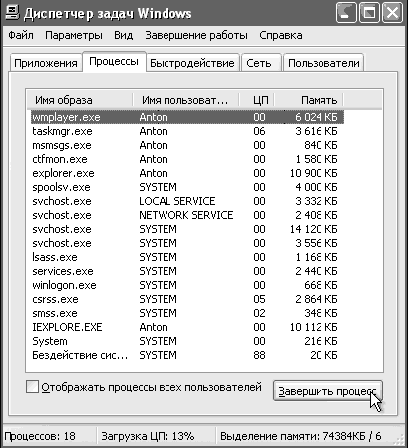
Рис. 5.88. Завершение процесса
Кроме того, внизу окна Диспетчера задач отображается статистика запущенных процессов, загрузки процессора и количество используемой памяти. Таким образом, с помощью Диспетчера задач можно отключать и обнаруживать зависшие программы и следить за использованием ресурсов вашего компьютера. Более подробную информацию о данной программе вы сможете получить, щелкнув в верхней части окна Диспетчера задач на пункте Справка.
Утилита msconfig. Данная утилита поможет настроить некоторые параметры запуска вашего компьютера: программы и службы, загружаемые при загрузке операционной системы, а также параметры загрузки операционной системы. Для запуска утилиты выберите Пуск/Выполнить и в командной строке введите msconfig, а затем щелкните на кнопке ОК.
Откроется окно утилиты msconfig. Как видите, здесь находится множество настроек запуска операционной системы. Мы не будем подробно рассказывать обо всех настройках, так как для этого нужно хорошо знать систему Windows XP, а остановимся лишь на вкладке Автозагрузка (рис. 5.89).

Рис. 5.89. Окно утилиты msconfig
После установки операционной системы Windows XP в данном списке должно быть две программы: ctfmon и msmsgs. Первая из них отвечает за загрузку языковой панели (а значит, за переключение языков), а вторая – за запуск программы Windows Messenger. Мы сразу можем освободить ресурсы нашего компьютера (а значит, увеличить его быстродействие), отключив автозагрузку программы Windows Messeng сГ? ТЭ.К КЭ.К В России данная программа не получила широкого распространения (об аналогах данной программы мы поговорим в главе 9). Для этого необходимо сбросить флажок около строки msmsgs, a затем щелкнуть на кнопке ОК и перезагрузить компьютер.
СОВЕТ
Настройки на остальных вкладках могут повлиять на загрузку операционной системы, поэтому не советуем вам что-либо менять в них, если вы не знаете, к чему это приведет. После изменения этих параметров система может перестать загружаться.
Многие программы при установке прописываются в автозагрузку и загружаются вместе с операционной системы, расходуя системные ресурсы, что замедляет работу компьютера. Кроме того, при автозагрузке многие программы помещают свои значки в системную панель (область рядом с часами на панели задач). Поэтому рекомендуем после установки программ и перезагрузки компьютера заглядывать в утилиту msconfig и отключать лишние программы. Таким образом вы сможете сохранить быстродействие вашего компьютера и убрать лишние значки из системной панели.
ПРИМЕЧАНИЕ
В столбце Команда на вкладке Автозагрузка вы сможете увидеть путь к программе, которая будет загружаться вместе с операционной системой. Это полезно в тех случаях, когда в столбце Элемент автозагрузки стоит запись, не позволяющая идентифицировать программу, которая будет загружаться с системой.
Редактор реестра. Данная программа позволяет просматривать и редактировать данные в системном реестре (рис. 5.90). Что такое реестр? Это база данных, в которой хранятся сведения о конфигурации Windows. В реестре содержатся профили всех пользователей компьютера, а также информация об оборудовании системы, установленных программах и параметрах настройки. Windows постоянно обращается к этим данным во время работы.
ВНИМАНИЕ
Для запуска данной утилиты необходимо выбрать Пуск/Выполнить и в командной строке ввести regedit, a затем щелкнуть на кнопке ОК.
Перед любым изменением настоятельно рекомендуем делать резервную копию реестра для восстановления работоспособности системы в случае возникших неполадок. Кроме того, рекомендуется раз в месяц делать резервные копии реестра на случай сбоя в работе компьютера. Для этого необходимо зайти в меню Файл в верхней части окна и выбрать пункт Экспорт, а затем ввести имя файла и путь на жестком диске, куда будет сохранена резервная копия. Для импорта файла системного реестра можно запустить файл с резервной копией (он будет вида имя_файла. гед) или пункт Импорт.
Редактор групповой политики. Основной инструмент администратора компьютера для определения и управления параметрами работы программ, сетевых ресурсов и операционной системы для пользователей вашего компьютера (рис. 5.91). Если вы хотите получить подробную информацию о данной программе, обратитесь к справочной системе. Для запуска утилиты необходимо выбрать Пуск/Выполнить и в командной строке ввести gpedit.msc, a затем щелкнуть на кнопке ОК.
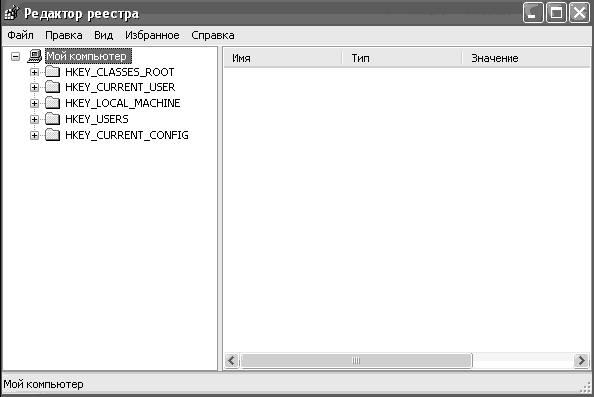
Рис. 5.90. Редактор реестра

Рис. 5.91. Групповая политика
Безопасный режим (режим Safe Mode). Данный режим загрузки операционной системы будет полезен в случае нарушения работоспособности системы из-за установки программы, драйверов устройств или других действий. Итак, если компьютер не загружается в обычном режиме, попробуйте загрузить его в безопасном режиме. В безопасном режиме Windows XP использует настройки по умолчанию (монитор VGA, поддержка сети отсутствует, драйвер мыши Microsoft и минимальный набор драйверов устройств, необходимых для запуска Windows). Для запуска компьютера в безопасном режиме включите компьютер и после окончания отображения информации об устройствах, установленных на компьютере, перед окном загрузки Windows XP, нажмите клавишу F8. Если вы все сделали правильно, откроется окно, в котором будут представлены различные способы запуска операционной системы (рис. 5.92).
СОВЕТ
Если у вас не получается запустить окно выбора загрузки операционной системы, то через несколько секунд после включения компьютера нажимайте с паузами в секунду клавишу F8 до появления окна, на котором будет предложено выбрать способ загрузки операционной системы Windows XP.

Рис. 5.92. Выбор вариантов загрузки
Для загрузки компьютера в безопасном режиме с помощью клавиш 8 и 2 выберите пункт Безопасный режим и нажмите клавишу Enter. После этого начнется загрузка операционной системы.
СОВЕТ
Для входа в операционную систему при загрузке в безопасном режиме лучше использовать учетную запись Администратор, так как только она обладает неограниченными правами, которые могут потребоваться при работе в безопасном режиме.
После ввода пароля и входа в систему откроется окно, предупреждающее вас о том, что компьютер работает в безопасном режиме. Если вы хотите восстановить систему, щелкните на кнопке Нет. Если же хотите работать в безопасном режиме, щелкните на кнопке Да.

Рис. 5.93. Безопасный режим
Безопасный режим отличается минимальным графическим интерфейсом, в нем нельзя запускать часть программ и вызывать некоторые функции операционной системы (рис. 5.93). Однако в данном режиме вы можете изменять системные файлы, которые невозможно изменить при работе с операционной системой в обычном режиме.
В меню Пуск Windows 10 доступна кнопка под названием «Все приложения». В этой статье рассмотрим, как быстро и легко добавить или удалить эту кнопку из меню.
Кнопка «Все приложения» отображается в меню Пуск в ОС Windows 10. При её нажатии мы попадаем в раздел, где отображены все программы, игры и приложения, установленные на компьютере. Благодаря этому можно быстро просмотреть список интересующих нас инструментов. К сожалению, это не самый лучший способ просмотра всех программ, а иногда случается так, что установленные инструменты не отображаются в списке «Все приложения».
К счастью, «Все приложения» можно легко удалить в Windows 10. А также быстро восстановить, если в этом возникнет необходимость. В этой статье вы узнаете два способа, с помощью которых можно исключить или вернуть обратно список Все приложения в меню Пуск.
Первый метод — Редактор локальной групповой политики
Первый способ, который мы хотели бы обсудить здесь, удаление кнопки «Все приложения» с помощью Редактора локальной групповой политики. Но прежде чем приступить к его выполнению следует отметить, что этот метод не доступен для всех пользователей Windows 10.
Вышеупомянутый Редактор локальной групповой политики доступен только в более продвинутых версиях Windows 10 Pro и Windows 10 Enterprise. В базовой версии (Home) он не задействован (отсутствует файл gpedit.msc). В этом случае переходите к ознакомлению второго способа.
Редактор локальной групповой политики можно запустить введением его названия в поисковую строку Windows 10, или через окно Выполнить – вызываем его одновременным нажатием на клавиши Win + R, вводим команду gpedit.msc и подтверждаем её выполнение на Enter.
После открытия Редактора в левой части окна переходим по следующему пути:
Конфигурация пользователя> Административные шаблоны> Меню Пуск и панель задач
Затем в основной части окна находим строку «Удалить список всех программ в меню Пуск». Дважды щелкните на неё для входа в настройки. В окне Настроек установите значение на «Включить», затем закройте Радактор локальной групповой политики.
После откройте Диспетчер задач – с помощью сочетания клавиш Ctrl + Alt + Delete. Во вкладке Процессы найдите строчку explorer.exe (Проводник). Кликните на неё правой кнопкой мыши и из контекстного меню выберите команду «Завершить процесс». После выйдите из Диспетчера задач.
Теперь остаётся только перезагрузить компьютер. После кнопка Все приложения не будет отображаться в меню Пуск. Конечно же, её можно вернуть обратно. Просто установите в настройках «Удалить список всех программ в меню Пуск» на значение «Не задано» или «Отключить».
Второй метод — редактор реестра
Если у вас не доступен вышеуказанный инструмент, можно использовать редактор реестра, который доступен в любой версии «десятки». Также с его помощью можно включить или отключить доступ ко всем программам в меню Пуск.
Чтобы запустить редактор реестра нажмите на клавиши Win + R, введите regedit и подтвердите выполнение на Enter.
После открытия в левой части окна (меню со списком папок) перейдите к следующей записи:
HKEY_CURRENT_USER\SOFTWARE\Microsoft\ Windows\CurrentVersion\Policies\Explorer
После открытия папки Explorer в основном окне редактора кликните правой мыши. Из появившегося контекстного меню выберите пункт Создать, затем Параметр DWORD (32 бита). Созданной записи присвоим название «NoStartMenuMorePrograms».
Затем откройте его двойным кликом мыши. В параметре NoStartMenuMorePrograms установите значение на «0». Здесь стоит отметить, что если вы хотите отобразить кнопку Все приложения, установите значение на «1».
После внесенных изменений выйдите из реестра и перезагрузите компьютер.
